 Notes de publication de Visual Studio 2017 version 15.0
Notes de publication de Visual Studio 2017 version 15.0
Communauté des développeurs | Configuration système requise | Compatibilité | Code distribuable | Termes du contrat de licence | Blogs | Problèmes connus
Remarque
Il ne s’agit pas de la dernière version de Visual Studio. Pour télécharger la version la plus récente, veuillez vous rendre sur le site de Visual Studio.
Commentaires et suggestions
Nous sommes à votre écoute ! Pour tout problème, signalez-les en utilisant l’option Signaler un problème en haut à droite du programme d’installation ou de l’IDE Visual Studio. L’icône ![]() se trouve en haut à droite.
Vous pouvez suivre vos problèmes sur le site Visual Studio Developer Community, où vous pouvez poser des questions et obtenir des réponses.
Vous pouvez obtenir une aide gratuite pour l’installation via notre support Live Chat.
se trouve en haut à droite.
Vous pouvez suivre vos problèmes sur le site Visual Studio Developer Community, où vous pouvez poser des questions et obtenir des réponses.
Vous pouvez obtenir une aide gratuite pour l’installation via notre support Live Chat.
Délai de prise en charge
Les utilisateurs de la version Enterprise et Professional de Visual Studio 2017 version 15.0 sont pris en charge et recevront des correctifs pour les vulnérabilités de sécurité jusqu’en janvier 2020. Ce délai a été déterminé par le fait qu’en octobre 2018, Visual Studio 2017 version 15.9 a été désigné comme ligne de base de maintenance finale pour le produit Visual Studio 2017. Vous pouvez obtenir la dernière version la plus sécurisée de Visual Studio 2017 dans la section des téléchargements de my.visualstudio.com. Pour plus d’informations sur les lignes de base prises en charge par Visual Studio, consultez la stratégie de support pour Visual Studio 2017.
Reportez-vous à la dernière version des notes de publication ou accédez au site Visual Studio pour télécharger la dernière version de Visual Studio 2017 prise en charge.
Historique des versions
- 11 décembre 2019 - Visual Studio 2017 version 15.0 (26228.102)
- 10 septembre 2019 - Visual Studio 2017 version 15.0 (26228.98)
- 13 août 2019 – Visual Studio 2017 version 15.0 (26228.96)
- 9 juillet 2019 - Visual Studio 2017 version 15.0 (26228.92)
- 11 juin 2019 - Visual Studio 2017 version 15.0 (26228.88)
- 14 mai 2019 - Visual Studio 2017 version 15.0 (26228.84)
- 12 mars 2019 - Visual Studio 2017 version 15.0 (26228.76)
- 12 février 2019 - Visual Studio 2017 version 15.0 (26228.73)
- 11 décembre 2018 - Visual Studio 2017 version 15.0 (26228.64)
- 10 octobre 2018 - Visual Studio 2017 version 15.0 (26228.57)
- 28 août 2018 : Visual Studio 2017 version 15.0 (26228.52)
- 14 août 2018 : Visual Studio 2017 version 15.0 (26228.49)
- 2 août 2018 : Visual Studio 2017 version 15.0 (26228.46)
- 10 juillet 2018 : Visual Studio 2017 version 15.0 (26228.43)
- 31 mai 2017 - Visual Studio 2018 version 15.0 (26228.37)
- 26 avril 2018 - Visual Studio 2017 version 15.0 (26228.31)
- 10 avril 2018 - Visual Studio 2017 version 15.0 (26228.30)
- 13 mars 2018 - Visual Studio 2017 version 15.0 (26228.29)
- 21 février 2018 - Visual Studio 2017 version 15.0 (26228.26)
- 2 février 2018 - Visual Studio 2017 version 15.0 (26228.23)
- 9 janvier 2018 -- Visual Studio 2017 version 15.0 (26228.21)
- 6 décembre 2017 - Visual Studio 2017 version 15.0 (26228.18)
- 14 novembre 2017 - Visual Studio 2017 version 15.0 (26228.17)
- 18 septembre 2017 - Visual Studio 2017 version 15.0 (26228.16)
- 23 mai 2017 - Visual Studio 2017 version 15.0 (26228.13)
- 31 mars 2017 - Visual Studio 2017 version 15.0 (26228.12)
- 28 mars 2017 - Visual Studio 2017 version 15.0 (26228.10)
- 14 mars 2017 - Visual Studio 2017 version 15.0 (26228.09)
- 7 mars 2017 - Visual Studio 2017 version 15.0 (26228.04)
 Visual Studio 2017 version 15.0 (26228.102)
Visual Studio 2017 version 15.0 (26228.102)
publication : 11 décembre 2019
Visual Studio 2017 version 15.0 - Avis de sécurité
CVE-2019-1349 Vulnérabilité liée à l’exécution à distance de Git pour Visual Studio en raison de restrictions trop faibles sur les noms de sous-modules
Il existe une vulnérabilité liée à l’exécution de code à distance quand Git rencontre des collisions de noms de sous-modules pour des répertoires de sous-modules frères. Une personne malveillante parvenant à exploiter cette vulnérabilité pourrait exécuter à distance du code sur l’ordinateur cible. La mise à jour de sécurité corrige la vulnérabilité en prenant une nouvelle version de Git pour Windows qui exige que le répertoire du clone des sous-modules soit vide.
CVE-2019-1350 Vulnérabilité liée à l’exécution à distance de Git pour Visual Studio en raison de la mise entre guillemets incorrecte d’arguments de ligne de commande
Il existe une vulnérabilité liée à l’exécution de code à distance quand Git interprète des arguments de ligne de commande avec des guillemets au cours d’un clonage récursif conjointement avec des URL SSH. Une personne malveillante parvenant à exploiter cette vulnérabilité pourrait exécuter à distance du code sur l’ordinateur cible. La mise à jour de sécurité corrige la vulnérabilité en prenant une nouvelle version de Git pour Windows qui résout le problème.
CVE-2019-1351 Vulnérabilité liée au remplacement de fichier arbitraire dans Git pour Visual Studio en raison de l’utilisation de noms de lecteurs non composés de lettres lors du clonage
Il existe une vulnérabilité liée au remplacement de fichier arbitraire dans Git quand les noms de lecteurs non composés de lettres contournent les contrôles de sécurité dans git clone. Une personne malveillante parvenant à exploiter cette vulnérabilité pourrait écrire dans des fichiers arbitraires sur l’ordinateur cible. La mise à jour de sécurité corrige la vulnérabilité en prenant une nouvelle version de Git pour Windows qui résout le problème.
CVE-2019-1352 Vulnérabilité liée à l’exécution à distance de Git pour Visual Studio en raison de la non-prise en charge des autres flux de données NTFS
Il existe une vulnérabilité liée à l’exécution de code à distance dans Git lors du clonage et de l’écriture dans le répertoire .git par le biais des autres flux de données NTFS. Une personne malveillante parvenant à exploiter cette vulnérabilité pourrait exécuter à distance du code sur l’ordinateur cible. La mise à jour de sécurité corrige la vulnérabilité en prenant une nouvelle version de Git pour Windows qui a été informée des autres flux de données NTFS.
CVE-2019-1354 Vulnérabilité liée au remplacement de fichier arbitraire dans Git pour Visual Studio en raison de l’absence de refus d’écrire des fichiers suivis contenant des barres obliques inverses
Il existe une vulnérabilité liée au remplacement de fichier arbitraire dans Git selon laquelle des entrées d’arborescence avec des barres obliques inverses et des liens symboliques malveillants pourraient sortir de l’arbre de travail. Une personne malveillante parvenant à exploiter cette vulnérabilité pourrait écrire dans des fichiers arbitraires sur l’ordinateur cible. La mise à jour de sécurité corrige la vulnérabilité en prenant une nouvelle version de Git pour Windows qui n’autorise pas cette utilisation des barres obliques inverses.
CVE-2019-1387 Vulnérabilité liée à l’exécution à distance de Git pour Visual Studio en raison d’une validation trop faible des noms de sous-modules dans les clones récursifs
Il existe une vulnérabilité liée à l’exécution de code à distance dans Git lors du clonage de manière récursive avec des sous-modules. Une personne malveillante parvenant à exploiter cette vulnérabilité pourrait exécuter à distance du code sur l’ordinateur cible. La mise à jour de sécurité corrige la vulnérabilité en prenant une nouvelle version de Git pour Windows qui renforce la validation des noms des sous-modules.
 Visual Studio 2017 version 15.0 (26228.98)
Visual Studio 2017 version 15.0 (26228.98)
Publication : 10 septembre 2019
Visual Studio 2017 version 15.0 - Avis de sécurité
CVE-2019-1232 Vulnérabilité d’élévation de privilège du service Collecteur standard du hub de diagnostic
On parle de vulnérabilité d’élévation de privilège quand le service Collecteur standard du hub de diagnostic n’emprunte pas correctement l’identité de certaines opérations de fichiers. Un attaquant parvenant à exploiter cette vulnérabilité peut obtenir des privilèges élevés. Un attaquant disposant d’un accès sans privilège à un système vulnérable pourrait exploiter cette vulnérabilité. La mise à jour de sécurité corrige la vulnérabilité en garantissant que le service Collecteur standard du hub de diagnostic emprunte correctement l’identité des opérations de fichiers.
 Visual Studio 2017 version 15.0 (26228.96)
Visual Studio 2017 version 15.0 (26228.96)
Date de publication : 13 août 2019
Visual Studio 2017 version 15.0 - Avis de sécurité
CVE-2019-1211 Git pour vulnérabilité d’élévation de privilèges Visual Studio
Une vulnérabilité d’élévation de privilèges existe dans Git pour Visual Studio lorsque l’analyse des fichiers de configuration n’est pas correctement effectuée. Un attaquant qui parvient à exploiter cette vulnérabilité peut exécuter du code dans le contexte d’un autre utilisateur local. Pour exploiter cette vulnérabilité, un attaquant authentifié doit modifier les fichiers de configuration Git sur un système avant une installation complète de l’application. L’attaquant doit ensuite convaincre un autre utilisateur du système d’exécuter des commandes Git précises. La mise à jour résout le problème en redéfinissant les autorisations requises pour modifier les fichiers de configuration.
 Visual Studio 2017 version 15.0 (26228.92)
Visual Studio 2017 version 15.0 (26228.92)
Date de publication : 9 juillet 2019
Visual Studio 2017 version 15.0 - Avis de sécurité
CVE-2019-1113 La désérialisation WorkflowDesigner XOML permet l’exécution de code
Un fichier XOML faisant référence à certains types peut entraîner l’exécution de code aléatoire quand le fichier XOML est ouvert dans Visual Studio. Il existe désormais une restriction sur les types qui peuvent être utilisés dans les fichiers XOML. Si un fichier XOML contenant l’un des types récemment non autorisés est ouvert, un message s’affiche, expliquant que le type n’est pas autorisé.
Pour plus d’informations, consultez l’article XOML.
 Visual Studio 2017 version 15.0 (26228.88)
Visual Studio 2017 version 15.0 (26228.88)
Publication : 11 juin 2019
Problèmes résolus dans cette version
 Visual Studio 2017 version 15.0 (26228.84)
Visual Studio 2017 version 15.0 (26228.84)
Publication : 14 mai 2019
Visual Studio 2017 version 15.0 - Avis de sécurité
CVE-2019-0727 Vulnérabilité liée à l’élévation de privilèges du service de collecteur standard du hub de diagnostic
Une vulnérabilité avec élévation de privilèges apparaît lorsque le service de collecteur standard du hub de diagnostic n’effectue pas correctement certaines opérations de fichiers. Un attaquant parvenant à exploiter cette vulnérabilité peut supprimer des fichiers dans des emplacements arbitraires. Pour tirer parti de cette vulnérabilité, l’attaquant a besoin d’un accès sans privilège à un système vulnérable. La mise à jour de sécurité élimine cette vulnérabilité en sécurisant les emplacements où le service de collecteur standard du hub de diagnostic effectue des opérations de fichiers.
 Visual Studio 2017 version 15.0 (26228.76)
Visual Studio 2017 version 15.0 (26228.76)
Publication : 12 mars 2019
Visual Studio 2017 version 15.0 - Avis de sécurité
CVE-2019-9197 Vulnérabilité d’exécution de code à distance dans l’éditeur Unity
Une vulnérabilité d’exécution de code à distance existe dans l’éditeur Unity, logiciel tiers que Visual Studio propose d’installer dans le cadre du développement de jeux avec la charge de travail Unity. Si vous avez déjà installé Unity à partir de Visual Studio, mettez à jour votre version d’Unity avec une version qui corrige la vulnérabilité, comme décrit dans le CVE. Le programme d’installation de Visual Studio a été mis à jour pour vous permettre d’installer une version de l’éditeur Unity qui corrige la vulnérabilité.
 Visual Studio 2017 version 15.0 (26228.73)
Visual Studio 2017 version 15.0 (26228.73)
Publication : 12 février 2019
Visual Studio 2017 version 15.0 - Avis de sécurité
CVE-2019-0613 La désérialisation WorkflowDesigner XOML permet l’exécution de code
Un fichier XOML faisant référence à certains types peut entraîner l’exécution de code aléatoire quand le fichier XOML est ouvert dans Visual Studio. Il existe désormais une restriction sur les types qui peuvent être utilisés dans les fichiers XOML. Si un fichier XOML contenant l’un des types récemment non autorisés est ouvert, un message s’affiche, expliquant que le type n’est pas autorisé.
Pour plus d’informations, voir https://support.microsoft.com/help/4512190/remote-code-execution-vulnerability-if-types-are-specified-in-xoml.
CVE-2019-0657 Vulnérabilité d’usurpation .NET Framework et Visual Studio
Des mises à jour de .NET Core sont publiées aujourd’hui et sont incluses dans cette mise à jour de Visual Studio. Cette version résout des problèmes de sécurité et d’autres problèmes importants. Pour plus d’informations, consultez les notes de publication de .NET Core.
 Visual Studio 2017 version 15.0 (26228.64)
Visual Studio 2017 version 15.0 (26228.64)
Date de publication : 11 décembre 2018
Problèmes résolus dans cette version
- Les utilisateurs de DevOps Azure dont les noms de projets ou de référentiels comportent des espaces rencontrent des erreurs lors du clonage ou de la publication dans Team Explorer.
Visual Studio 2017 version 15.0 - Avis de sécurité
CVE-2018-8599 Vulnérabilité liée à l’élévation de privilèges du service de collecteur standard du hub de diagnostic
On parle de vulnérabilité avec élévation de privilèges lorsque le service de collecteur standard du hub de diagnostic ne gère pas correctement certaines opérations de fichiers. Un attaquant parvenant à exploiter cette vulnérabilité peut obtenir des privilèges élevés. Pour tirer parti de cette vulnérabilité, l’attaquant a besoin d’un accès sans privilège à un système vulnérable. La mise à jour de sécurité s’attaque à la vulnérabilité en garantissant que le service de collecteur standard du hub de diagnostic emprunte correctement l’identité des opérations de fichiers.
 Visual Studio 2017 version 15.0 (26228.57)
Visual Studio 2017 version 15.0 (26228.57)
publiée le 10 octobre 2018
Visual Studio 2017 version 15.0 - Avis de sécurité
CVE-2018-8292Vulnérabilité sur la divulgation d’informations .NET Core
Il existe une vulnérabilité de contournement d’une fonctionnalité de sécurité dans .NET Core quand les informations d’authentification HTTP sont exposées par inadvertance dans une requête sortante qui rencontre une redirection HTTP. Un attaquant qui parvient à exploiter cette vulnérabilité peut utiliser les informations pour compromettre davantage l’application web. La mise à jour de sécurité élimine la vulnérabilité en corrigeant la façon dont les applications .NET Core gèrent les redirections HTTP.
 Visual Studio 2017 version 15.0 (26228.52)
Visual Studio 2017 version 15.0 (26228.52)
publiée le 28 août 2018
Problèmes résolus dans cette version
 Visual Studio 2017 version 15.0 (26228.49)
Visual Studio 2017 version 15.0 (26228.49)
publiée le 14 août 2018
Visual Studio 2017 version 15.0 - Avis de sécurité
CVE-2018-0952 Vulnérabilité liée à l’élévation de privilèges du collecteur standard du hub de diagnostic
Il existe une vulnérabilité liée à l’élévation de privilèges dans un service Visual Studio qui peut entraîner l’octroi de privilèges système à un utilisateur non-administrateur lors de l’écriture de fichiers. Un attaquant qui exploiterait cette vulnérabilité pourrait écrire des fichiers en tant que fichiers système tout en ayant uniquement un accès de niveau utilisateur. Cette mise à jour de sécurité résout ce problème en empruntant l’identité de l’utilisateur actuel pour valider l’accès à l’emplacement du fichier.
 Visual Studio 2017 version 15.0 (26228.46)
Visual Studio 2017 version 15.0 (26228.46)
publiée le 2 août 2018
Récapitulatif des mises à jour de cette version
- Cette version installe maintenant Java™ Development Kit 8, Update 181 (JDK version 8u181).
Visual Studio 2017 version 15.0 - Avis de sécurité
CVE-2018-8356 Vulnérabilité liée au contournement d’une fonctionnalité de sécurité .NET Core
Microsoft a connaissance d’une vulnérabilité de contournement d’une fonctionnalité de sécurité qui apparaît quand .NET Core ne valide pas correctement les certificats. Un attaquant qui parviendrait à exploiter cette vulnérabilité pourrait présenter un certificat expiré quand il y serait invité. La mise à jour corrige la vulnérabilité en corrigeant la manière dont .NET Core gère la validation des certificats.
 Visual Studio 2017 version 15.0 (26228.43)
Visual Studio 2017 version 15.0 (26228.43)
publiée le 10 juillet 2018
Visual Studio 2017 version 15.0 - Avis de sécurité
CVE-2018-8172 Vulnérabilité liée à l’exécution de code à distance de Visual Studio
Une vulnérabilité d’exécution de code à distance pouvant conduire à l’exploitation de l’ordinateur d’un utilisateur en ouvrant un projet ou un fichier de ressources spécialement conçu. La mise à jour de sécurité élimine la vulnérabilité en corrigeant la façon dont Visual Studio vérifie le balisage source d’un fichier.
CVE-2018-8260 Vulnérabilité liée à l’exécution de code à distance du .NET Framework
Il existe une vulnérabilité d’exécution de code à distance dans le logiciel .NET, qui peut entraîner l’exploitation de l’ordinateur d’un utilisateur en permettant à des attaquants d’exécuter du code arbitraire dans le contexte de l’utilisateur actif. La mise à jour de sécurité élimine la vulnérabilité en corrigeant la façon dont .NET vérifie le balisage source d’un fichier.
CVE-2018-8232 Vulnérabilité liée à la falsification de .NET Microsoft Macro Assembler
Vulnérabilité de falsification liée à la validation incorrecte du code par Microsoft Macro Assembler. La mise à jour de sécurité corrige la vulnérabilité en garantissant que Microsoft Macro Assembler valide correctement la logique du code.
CVE-2018-8171 Vulnérabilité liée au contournement d’une fonctionnalité de sécurité d’ASP.NET Core
Il existe une vulnérabilité de contournement d’une fonctionnalité de sécurité d’ASP.NET Core quand le nombre de tentatives de connexion incorrectes n’est pas vérifié, ce qui peut permettre à un attaquant d’effectuer des tentatives d’authentification en nombre infini. La mise à jour corrige la vulnérabilité en vérifiant le nombre de tentatives de connexion incorrectes.
 Visual Studio 2017 version 15.0 (26228.37)
Visual Studio 2017 version 15.0 (26228.37)
publiée le 31 mai 2018
Visual Studio 2017 version 15.0 - Avis de sécurité
CVE-2018-11235 Avis de sécurité Microsoft concernant une faille de sécurité Git
Nous avons corrigé une faille de sécurité dans Git, signalée par la communauté Git. Cette vulnérabilité peut entraîner une exécution de code arbitraire quand un utilisateur clone un référentiel malveillant.
 Visual Studio 2017 version 15.0 (26228.31)
Visual Studio 2017 version 15.0 (26228.31)
publiée le 26 avril 2018
Récapitulatif des mises à jour de cette version
- Nous sommes passés à Java™ Development Kit 8, Update 172 (version 8u172 du JDK).
 Visual Studio 2017 version 15.0 (26228.30)
Visual Studio 2017 version 15.0 (26228.30)
publiée le 10 avril 2018
Visual Studio 2017 version 15.0 - Avis de sécurité
CVE-2018-1037 Avis de sécurité Microsoft concernant la vulnérabilité à la divulgation d’informations de Microsoft Visual Studio
On parle de vulnérabilité à la divulgation d’informations quand Visual Studio révèle à mauvais escient du contenu restreint de mémoire non initialisée en compilant des fichiers PDB (Program database). Un attaquant qui exploiterait cette divulgation d’informations pourrait afficher la mémoire non initialisée de l’instance de Visual Studio utilisée pour compiler le fichier PDB.
Pour tirer parti de la vulnérabilité, l’attaquant aurait besoin d’accéder à un fichier PDB affecté créé à l’aide d’une version vulnérable de Visual Studio. Il n’aurait aucun moyen de forcer un développeur à produire cette divulgation d’informations.
La mise à jour de sécurité corrige la vulnérabilité en modifiant la façon dont les fichiers PDB sont générés lors de la compilation d’un projet.
 Visual Studio 2017 version 15.0 (26228.29)
Visual Studio 2017 version 15.0 (26228.29)
publiée le 13 mars 2018
Visual Studio 2017 version 15.0 - Avis de sécurité
CVE-2018-0875 Avis de sécurité Microsoft pour .NET Core
Microsoft a connaissance d’une faille de sécurité dans les versions publiques de .NET Core, qui pourrait permettre à des requêtes web ou à des fichiers malveillants de commettre une attaque par déni de service.
- Les administrateurs système sont invités à mettre à jour leurs runtimes .NET Core vers les versions 1.0.10, 1.1.7 ou 2.0.6. Les développeurs sont invités à mettre à jour leur SDK .NET Core vers la version 1.1.8 ou 2.1.101.
 Visual Studio 2017 version 15.0 (26228.26)
Visual Studio 2017 version 15.0 (26228.26)
publiée le 21 février 2018
Récapitulatif des mises à jour de cette version
Team Explorer prend en charge TLSv1.2. Nous avons mis à jour le Git et les composants du Gestionnaire d’informations d’identification Git fournis dans Visual Studio. Le composant Git pour Windows en option a également été mis à niveau. Cette mise à jour permet au Git de se connecter aux services avec une prise en charge déconseillée pour TLSv1 et TLSv1.1 en faveur de TLSv1.2.
 Visual Studio 2017 version 15.0 (26228.23)
Visual Studio 2017 version 15.0 (26228.23)
publiée le 2 février 2018
Récapitulatif des mises à jour de cette version
- Le compilateur MSVC a été mis à jour avec la prise en charge du commutateur /Qspectre qui insère automatiquement une barrière de spéculation quand le compilateur détecte des instances de la variante Spectre 1. Pour plus d’informations sur /Qspectre, reportez-vous au blog de l’équipe Visual C++.
- Le JDK est passé à 8u161 pour corriger des erreurs de téléchargement.
 Visual Studio 2017 version 15.0 (26228.21)
Visual Studio 2017 version 15.0 (26228.21)
publiée le 9 janvier 2018
Visual Studio 2017 version 15.0 - Avis de sécurité
CVE-2018-0786 Contournement de la fonctionnalité de sécurité dans la validation des certificats X509
Microsoft publie cet avis de sécurité pour fournir des informations concernant une vulnérabilité dans les versions publiques de .NET Core 1.0, 1.1 et 2.0. Cet avis fournit également des conseils sur ce que les développeurs peuvent faire pour mettre à jour leurs applications correctement. Cet avis de sécurité s’applique aussi à .NET Native pour UWP.
Microsoft a connaissance d’une faille de sécurité dans les versions publiques de .NET Core qui permet à un attaquant de présenter un certificat qui est marqué non valide pour une utilisation spécifique, mais un composant l’utilise quand même dans ce but. Cette action ne tient pas compte du marquage de l’utilisation améliorée de la clé.
La mise à jour de sécurité corrige la faille en garantissant que tous les composants .NET Core valident totalement les certificats. Les administrateurs système sont invités à mettre à jour leurs runtimes .NET Core vers les versions 1.0.9, 1.1.6 et 2.0.5. Les développeurs sont invités à mettre à jour leurs SDK .NET Core vers la version 2.1.4 ou 1.1.7.
CVE-2018-0764 Déni de service lors de l’analyse de documents XML
Microsoft publie cet avis de sécurité pour fournir des informations concernant une vulnérabilité dans les versions publiques de .NET Core 1.0, 1.1 et 2.0. Cet avis fournit également des conseils sur ce que les développeurs peuvent faire pour mettre à jour leurs applications correctement.
Microsoft a connaissance d’une vulnérabilité de déni de service dans toutes les versions publiques de .NET Core à cause du traitement incorrect des documents XML. Un attaquant qui parvenait à exploiter cette vulnérabilité pouvait provoquer un déni de service sur une application .NET. Un attaquant distant non authentifié pouvait exploiter cette vulnérabilité en émettant des requêtes spécialement conçues pour une application .NET Core.
La mise à jour corrige la vulnérabilité en changeant la manière dont .NET Core gère le traitement des documents XML. Les administrateurs système sont invités à mettre à jour leurs runtimes .NET Core vers les versions 1.0.9, 1.1.6 et 2.0.5. Les développeurs sont invités à mettre à jour leurs SDK .NET Core vers la version 2.1.4 ou 1.1.7.
 Visual Studio 2017 version 15.0 (26228.18)
Visual Studio 2017 version 15.0 (26228.18)
publiée le 6 décembre 2017
Visual Studio 2017 version 15.0 - Avis de sécurité
Microsoft a publié des avis de sécurité pour ASP.NET Core. Plus d’informations sont disponibles dans les annonces correspondantes des dépôts ASP.NET Core. Notez les informations suivantes :
CVE-2017-8700 Le contournement de CORS peut entraîner la divulgation d’informations
Il existe une faille de sécurité dans ASP.NET Core 1.0 et 1.1 où le partage des ressources cross-origin (CORS) peut être contourné, ce qui conduit à la divulgation d’informations. Les nouveaux projets créés avec ASP.NET Core 1.0 et ASP.NET Core 1.1 utilisent désormais des versions de package qui incluent la mise à jour de sécurité ci-dessus. Pour les projets existants, les utilisateurs peuvent mettre à jour les packages vers les versions plus récentes dans la boîte de dialogue Gérer les packages NuGet.
 Visual Studio 2017 version 15.0 (26228.17)
Visual Studio 2017 version 15.0 (26228.17)
publiée le 14 novembre 2017
Visual Studio 2017 version 15.0 - Avis de sécurité
Microsoft a publié des avis de sécurité pour .NET Core et ASP.NET Core. Plus d’informations sont disponibles dans les annonces correspondants des dépôts .NET Core et ASP.NET Core. Notez les informations suivantes :
CVE-2017-8585 Un certificat incorrect peut provoquer un déni de service
Il existe une faille de sécurité dans .NET Core 1.0, 1.1 et 2.0 où un certificat incorrect ou d’autres données de format ASN.1 peuvent entraîner un déni de service via une boucle infinie sur Linux et macOS. Les administrateurs système sont invités à mettre à jour leurs runtimes .NET Core vers les versions 1.0.8, 1.1.5 et 2.0.1. Les développeurs sont invités à mettre à jour leurs SDK .NET Core vers la version 2.0.3 ou 1.1.5.
CVE-2017-8700 Le contournement de CORS peut entraîner la divulgation d’informations
Il existe une faille de sécurité dans ASP.NET Core 1.0 et 1.1 où le partage des ressources cross-origin (CORS) peut être contourné, ce qui conduit à la divulgation d’informations.
CVE-2017-11879 Une redirection ouverte peut entraîner une élévation de privilège
Il existe une faille de sécurité dans ASP.NET Core 2.0 où l’existence d’une redirection ouverte conduit à une élévation de privilège.
CVE-2017-11770 Vulnérabilité de déni de service
Vulnérabilité de déni de service. Il existe une faille de sécurité dans ASP.NET Core 1.0, 1.1 et 2.0 quand l’application est hébergée par Windows Http.Sys, où une demande incorrecte peut entraîner un déni de service. Les nouveaux projets créés avec ASP.NET Core 1.0 et ASP.NET Core 1.1 utilisent désormais des versions de package qui incluent les mises à jour de sécurité ci-dessus. Pour les projets existants, les utilisateurs peuvent mettre à jour les packages vers les versions plus récentes dans la boîte de dialogue Gérer les packages NuGet.
 Visual Studio 2017 version 15.0 (26228.16)
Visual Studio 2017 version 15.0 (26228.16)
publiée le 18 septembre 2017
Problèmes résolus dans cette version
- Accès refusé/erreur inconnue/autres problèmes lors de l’exécution sur Win7 dans plusieurs contextes d’utilisateur (administrateur/normal).
- Échec du menu Nouveau projet avec l’erreur : La valeur ne peut pas être null. Nom du paramètre : eventId.
- The version of Git that ships in VS has been patched to address Git CVE 2017-1000117.
- Le composant Git pour Windows facultatif a été mis à niveau avec la version 2.14.1.
 Visual Studio 2017 version 15.0 (26228.13)
Visual Studio 2017 version 15.0 (26228.13)
publiée le 23 mai 2017
Problèmes résolus dans cette version
L’accès à Internet n’est plus requis pour les scénarios d’installation hors connexion.
 Visual Studio 2017 version 15.0 (26228.12)
Visual Studio 2017 version 15.0 (26228.12)
publiée le 31 mars 2017
Récapitulatif des mises à jour de cette version
Nous prenons désormais en charge les outils et les API de Xcode 8.3, iOS 10.3, watchOS 3.2 et tvOS 10.2 dans l’extension Xamarin.VS pour Visual Studio 2017.
 Visual Studio 2017 version 15.0 (26228.10)
Visual Studio 2017 version 15.0 (26228.10)
publiée le 28 mars 2017
Problèmes résolus dans cette version
Voici les problèmes signalés par des utilisateurs et résolus dans la build 26228.10 :
- Git folder view 'Discovering files' hangs (La vue du dossier Git « Détection de fichiers » se bloque).
- Windows Explorer crashes when opening folder with a typescript file (L’Explorateur Windows se bloque à l’ouverture d’un dossier avec un fichier typescript).
- 2017 hangs on open SLN (2017 se bloque à l’ouverture de SLN).
- Studio hangs on close (Studio se bloque à la fermeture).
- Visual Studio crashes when loading solution (Visual Studio se bloque au chargement de la solution).
- VS Enterprise 2017 RC crashed when syncing source code from on-prem VSTS server (VS Enterprise 2017 RC se bloque pendant la synchronisation du code source à partir du serveur VSTS local).
- Unloading the selected projects hangs (Le déchargement des projets sélectionnés se bloque).
- VS2017 RC4 freezes when loading a particular solution (VS2017 RC4 se bloque pendant le chargement d’une solution en particulier).
 Visual Studio 2017 version 15.0 (26228.09)
Visual Studio 2017 version 15.0 (26228.09)
publiée le 14 mars 2017
Problèmes résolus dans cette version
Voici les problèmes signalés par des utilisateurs et résolus dans la build 26228.09 :
- Solution appears to close immediately after opening (La solution semble se fermer immédiatement après l’ouverture).
- Install sticks at Applying GitV2 (L’installation se bloque à l’étape Application de GitV2).
- Microsoft.Net.Core.SDK;PackageAction=Install;ReturnCode=-2147023274.
- Installation Failing because of Invalid Source/Destination Paths (L’installation échoue car les chemins source/de destination ne sont pas valides).
- Solution closes after first launch (La solution se ferme après le premier démarrage).
 Visual Studio 2017 version 15.0 (26228.04)
Visual Studio 2017 version 15.0 (26228.04)
publiée le 7 mars 2017
Récapitulatif des mises à jour de cette version
Développement : Parcourez, écrivez et corrigez votre code rapidement
- La nouvelle expérience d’installation propose un encombrement minimal réduit, ce qui autorise des installations plus rapides et plus personnalisables, ainsi qu’une prise en charge des installations hors connexion.
- L’IDE Visual Studio offre de nombreuses améliorations dans Visual Studio 2017, notamment une réduction des temps de démarrage et de chargement des solutions, des améliorations en matière d’identification et de connexion, une navigation dans le code améliorée, l’affichage des dossiers ouverts, ainsi que des services connectés qui autorisent les connexions entre votre application et tout service local ou dans le cloud.
- Visual C++ n’a pas fait l’objet de modifications importantes entre les versions 2015 et 2017. Amélioration du niveau de conformité C++14, de la prise en charge de CMake, du débit de build et de la productivité dans l’éditeur.
- C# et Visual Basic étendent la prise en charge des nouvelles fonctionnalités de langage C# 7.0 et Visual Basic 15, et introduit de nouvelles refactorisations qui permettent d’organiser le code source en une seule action.
- Prise en charge de F# pour les fonctionnalités de langage F# 4.1, améliorations apportées au compilateur F# et à FSharp.Core, et nouvel éditeur basé sur les espaces de travail Roslyn.
- JavaScript et TypeScript ont accès à TypeScript 2.1 pour tous les projets TypeScript dans Visual Studio. Un nouveau service de langage JavaScript est disponible et activé par défaut.
Débogage : déboguez, profilez et diagnostiquez facilement
Remaniement de la fonctionnalité Débogage et diagnostic de l’Assistance sur l’exception et navigation plus rapide dans le code avec Run to Click (Exécuter jusqu’au clic). De plus, nouveau résumé des événements de votre application dans la fenêtre Outils de diagnostic et plusieurs améliorations apportées à l’outil du processeur.
Test : Écrivez du code de qualité à l’aide d’outils de test complets
- Live Unit Testing permet désormais de visualiser les résultats de test unitaire et la couverture du code en direct dans l’éditeur.
- Les outils de test associent l’automation à des éléments de travail de cas de test à l’aide de l’Explorateur de tests.
Collaboration : utilisez la gestion de version, travaillez en continu et collaborez avec efficacité
- Nouvelles fonctionnalités Git dans Team Explorer et mise à jour de l’expérience de connexion pour tirer meilleur parti de Git dans Visual Studio 2017 et trouver facilement les projets et les dépôts auxquels vous voulez vous connecter.
- Le flux de travail amélioré des commentaires Visual Studio permet un signalement des problèmes plus collaboratif. Recherchez, suivez et votez pour obtenir les dernières mises à jour sur tous les commentaires.
Extension : personnalisez à votre guise en construisant vos propres extensions
- Extensions Visual Studio : personnalisez Visual Studio à votre guise en créant vos propres extensions.
- Découverte des modèles de projet et d’élément : changement important dans la façon dont Visual Studio consomme les modèles de projet et d’élément pour améliorer les performances de la découverte des modèles.
Équipement : utilisez des outils pour accroître votre productivité et explorer les nouvelles fonctionnalités
- .NET Core et ASP.NET Core : contient la version finale 1.0 des nouveaux outils .NET Core basés sur MSBuild. Avec Visual Studio 2017, vous pouvez créer des bibliothèques standard .NET, des applications/bibliothèques .NET Core et des projets web ASP.NET qui utilisent le nouveau format csproj.
- Outils pour le développement d’applications Windows universelles : cette version offre des mises à jour telles qu’une nouvelle version de la chaîne d’outils native .NET, le framework NuGet de .NET Core, de nouveaux outils de productivité et la prise en charge du SDK « Windows 10 Creators Update ».
- Xamarin : Xamarin 4.3 ajoute la prise en charge de tvOS tout en améliorant la prise en charge du catalogue de ressources iOS et l’expérience de modification du code XML.
- Visual Studio Tools pour Apache Cordova : nouveau simulateur basé sur le navigateur vous permettant de coder rapidement et de voir immédiatement les résultats.
- Node.js Tools pour Visual Studio : les mises à jour mettent l’accent sur la stabilité, les performances et la qualité globale du produit.
- Visual Studio Tools pour Unity : Visual Studio Tools pour Unity 3 est désormais disponible avec la charge de travail « Développement de jeu avec Unity » à partir du nouveau programme d’installation de Visual Studio.
- Redgate Data Tools : pour étendre les fonctionnalités de DevOps au développement de base de données SQL, Visual Studio inclut désormais Redgate Data Tools, qui comprend Redgate ReadyRoll Core, SQL Search et SQL Prompt Core.
- NuGet : NuGet prend maintenant en charge le stockage des informations de dépendance de package directement dans les fichiers projet en tant que références de package, tout en conservant les avancées offertes par les références de package transitives.
- Outils pour les applications XAML : la barre d’outils du runtime XAML permet désormais d’effectuer le suivi du focus. La productivité XAML a été améliorée avec l’option Modifier & Continuer pour le code XAML, les améliorations apportées à l’éditeur XAML et les optimisations des performances.
- Data Tools et SQL Server : la dernière mise à jour de SQL Server Data Tools permet la prise en charge des fonctionnalités les plus récentes d’Azure SQL Database et de SQL Server 2016.
- Developer Analytics Tools : Visual Studio 2017 inclut Developer Analytics Tools v8.6, qui améliore sur bien des points les fonctionnalités d’Application Insights et de HockeyApp dans Visual Studio.
- Outils de développement Office pour Visual Studio : inclut les Outils de développement Office avec les dernières fonctionnalités et mises à jour.
- Validation des dépendances de l’architecture en direct : notifications en temps réel des diagrammes de validation de dépendance (aussi appelés diagrammes de couche).
- Invite de commandes développeur : scripts refactorisés pour prendre en charge la nouvelle expérience d’installation.
- Kit SDK d’Azure pour .NET : maintenant disponible à partir du nouveau programme d’installation de Visual Studio.
Détails des nouveautés de la version 15.0 (26228.04)
 Détails de Visual Studio 2017 version 15.0 (26228.04)
Détails de Visual Studio 2017 version 15.0 (26228.04)
publiée le 7 mars 2017
Expérience d’installation
Nous sommes très heureux de vous présenter notre nouveau programme d’installation, qui a été conçu dès le départ pour :
- Réduire l’encombrement minimal de Visual Studio.
- Installer plus rapidement, avec moins d’impact sur le système, et désinstaller proprement.
- Faciliter la sélection et l’installation des seules fonctionnalités nécessaires.
Quand vous installez Visual Studio 2017 pour la première fois, vous découvrez la nouvelle expérience (Figure 1) :
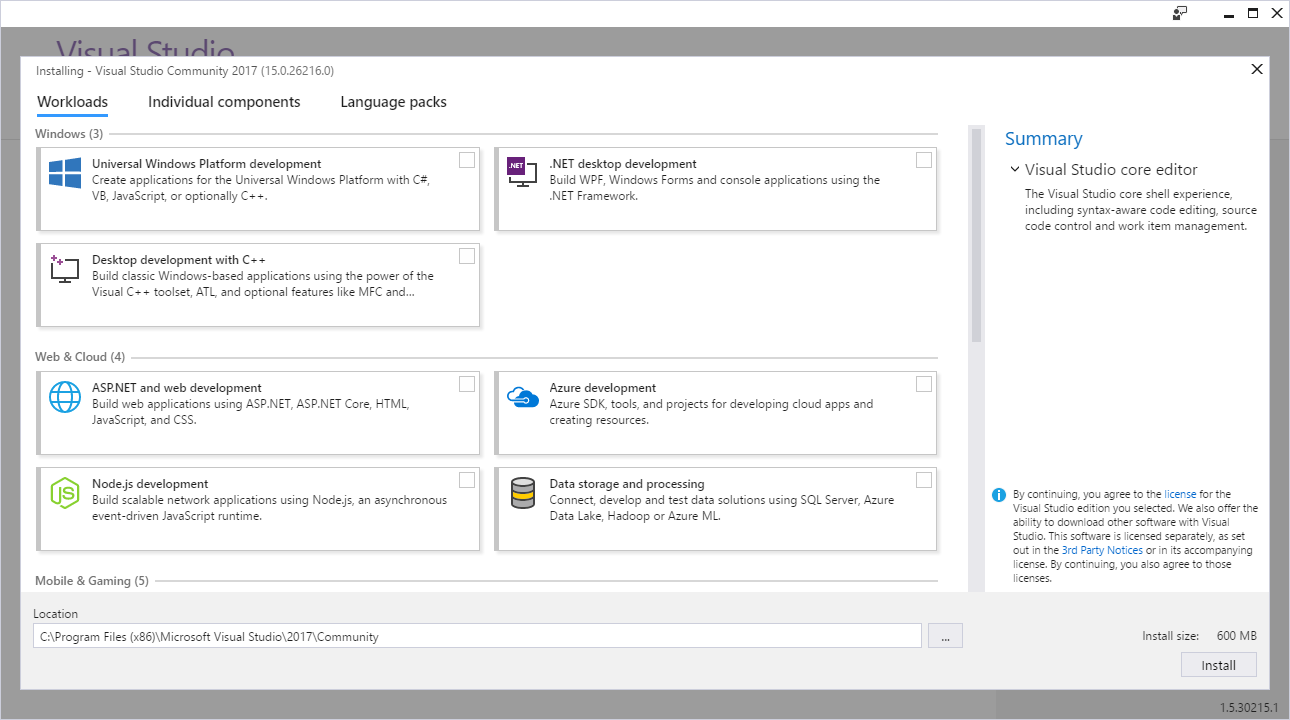
L’installation minimale nécessite seulement quelques centaines de mégaoctets, mais inclut néanmoins la prise en charge de la modification du code de base pour plus de 20 langages, notamment le contrôle de code source. La plupart des utilisateurs veulent une installation plus étendue. Vous pouvez ajouter une ou plusieurs « charges de travail » représentant les frameworks, les langages et les plateformes courants, couvrant tout ce qui va du développement d’applications de bureau .NET au développement de jeux avec Unity.
Comment mettre à jour Visual Studio
Pour mettre à jour Visual Studio, exécutez Visual Studio Installer, puis cliquez sur le bouton Mettre à jour.
Commentaires sur le nouveau programme d’installation
Vous pouvez signaler des problèmes ou nous féliciter à l’aide des commandes Signaler un problème et Fournir une suggestion du nouveau client du programme d’installation dans l’angle supérieur droit de la barre de titre. Nous avons besoin de savoir si vous rencontrez des erreurs pendant l’installation, la désinstallation ou la modification de votre installation, ainsi que des durées d’installations anormales (par exemple, des blocages) ou des messages d’erreur inattendus.
Création d’une structure pour l’installation hors connexion et nouvelle prise en charge de l’installation en ligne de commande
Les administrateurs système et autres utilisateurs peuvent maintenant créer une structure hors connexion de Visual Studio qui contient tous les éléments nécessaires pour installer le produit sans accès Internet. Cette structure peut être le produit complet, un sous-ensemble de charges de travail et/ou de composants, et un ou plusieurs paramètres régionaux de produit. Notez que la création de la structure en mode hors connexion requiert un accès Internet. Pour plus d’informations, consultez Créer une installation hors connexion de Visual Studio 2017.
Surnom de l’installation
Visual Studio Enterprise et Community (parmi d’autres produits) peuvent maintenant être installés côte à côte sur le même ordinateur. Pour simplifier l’identification de ces installations, vous pouvez spécifier un nom court ou « surnom ». Par exemple, si vous devez installer Visual Studio Enterprise, puis Community, les deux s’affichent de façon identique dans le menu Démarrer. Vous pouvez donner au second un surnom comme « community » et les éléments du menu Démarrer s’affichent avec des noms comme « Visual Studio 2017 (community) » et « Invite de commandes développeur pour Visual Studio 2017 (community) ».
IDE Visual Studio
Améliorations apportées à l’IDE
- Visual Studio a été optimisé pour réduire le temps de démarrage et le temps de chargement des solutions. Le tout premier démarrage de Visual Studio est au moins 50 % plus rapide.
- Visual Studio surveille désormais les performances des extensions qui ont une incidence sur le démarrage, le chargement des solutions ou l’édition. Vous recevez des alertes via la barre Notification de l’IDE quand des extensions ont un impact négatif sur le niveau de performance. Le nouveau centre de performances (également disponible via Aide > Gérer le niveau de performance de Visual Studio) vous permet d’afficher non seulement les extensions ayant un impact sur les performances, mais également les fenêtres d’outils ayant un impact sur les performances de démarrage. Ainsi, vous pouvez changer leur comportement de chargement au démarrage.
- L’extension GitHub pour Visual Studio peut être sélectionnée dans le nouveau programme d’installation de Visual Studio.
- La commande Recharger tous les projets a été remplacée par la commande Recharger la solution pour obtenir de meilleures performances durant le changement de branches extérieures à Visual Studio. Quand vous utilisez la ligne de commande Git pour changer de branches, choisissez Recharger la solution une fois que la branche a été changée pour améliorer au maximum les performances.
- Les fonctionnalités d’utilisation des caractères génériques pour les fichiers ont été améliorées pour les projets .NET Core et ASP.NET Core. Pour plus d’informations, consultez Utilisation des caractères génériques pour les fichiers des projets.
- Vous êtes maintenant automatiquement dirigé vers la vue Dossiers de votre dépôt après un clonage. Vous pouvez afficher des fichiers ou ouvrir des solutions avec la nouvelle liste de sélection de solution dans l’Explorateur de solutions.
- Un nouvel hôte de service externe va remplacer VSHub. Ce nouvel hôte de service est un processus externe qui s’affiche dans le Gestionnaire des tâches sous les noms ServiceHub.Host.CLR.*.exe et ServiceHub.Host.Node.x86.exe. Cet hôte élimine totalement le trafic HTTP localhost qui a été introduit avec VSHub, ce qui va réduire le bruit de Fiddler signalé par les utilisateurs.
- Les messages d’expiration de licence de la préversion expriment plus clairement l’état actuel de la licence.
- La boîte de dialogue Paramètres du compte est désormais plus lisible à d’écran.
- Une aide en mode hors connexion est désormais disponible en installant le composant Visionneuse d’aide à partir du programme d’installation de Visual Studio.
- Vous pouvez désormais ajouter et supprimer plusieurs langues d’interface utilisateur à tout moment par le biais du programme d’installation de Visual Studio sous l’onglet Modules linguistiques. Vous pouvez sélectionner la langue d’interface utilisateur actuelle parmi celles installées en utilisant Outils > Options > Paramètres internationaux.
- La barre d’état de la gestion de version facilite la publication de dépôts locaux sur un hôte de gestion de code source, ainsi que le suivi du travail non validé (Figure 2) et non soumis (Figure 3).

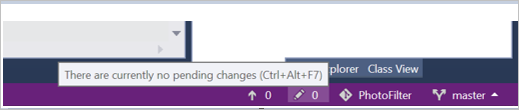
Améliorations de la connexion et de l’identification
Nous avons créé un nouveau service d’identité qui vous permet de partager des comptes d’utilisateur parmi les outils de développement Microsoft. Dans Visual Studio, ce partage inclut des fonctionnalités telles que Team Explorer, Azure Tools, la publication dans le Windows Store et bien plus encore. Ces fonctionnalités partagent désormais une expérience de connexion commune et cohérente.
En plus des améliorations apportées à Visual Studio, nous avons terminé le déploiement de certaines améliorations côté service qui permettent aux utilisateurs de rester connectés en toute sécurité et d’éliminer les connexions forcées toutes les 12 heures. Cela résout le problème de connexion le plus couramment signalé. En savoir plus sur la réduction du nombre d’invites dans Visual Studio.
Page de démarrage
La page de démarrage remaniée offre de nouvelles fonctionnalités d’ouverture et de création :
- Acquérez des référentiels distants depuis VSTS ou utilisez notre liste plus visible des derniers éléments utilisés pour ouvrir facilement des projets locaux et des solutions.
- La liste des éléments récemment utilisés de la page de démarrage affiche les dépôts que vous avez clonés sur d’autres ordinateurs, ce qui vous permet de les cloner facilement sur votre ordinateur actuel.
- Créez un projet directement depuis la page de démarrage à l’aide de modèles que vous pouvez rechercher et de la liste des modèles récemment utilisés. Les derniers modèles utilisés se trouvent aussi dans les instances de Visual Studio avec un compte de personnalisation.
- Lancez rapidement le nouveau clone à partir d’une expérience VSTS par le biais de l’option « Extraction de VSTS » dans la page de démarrage.
- Section « Démarrer » révocable.
- La section Actualités peut désormais être réduite :
- Mise à jour du badge sur les éléments récemment ajoutés dans le flux d’actualités.
- Badge sur le développeur de flux d’actualités si de nouveaux éléments apparaissent quand le flux d’actualités est réduit.
- Conception plus précise de l’affichage pour résoudre les problèmes signalés dans les commentaires sur les éléments tronqués sur les écrans plus petits et sur l’utilisation de l’espace vide.
La nouvelle page de démarrage est présentée ci-dessous (Figure 4) :
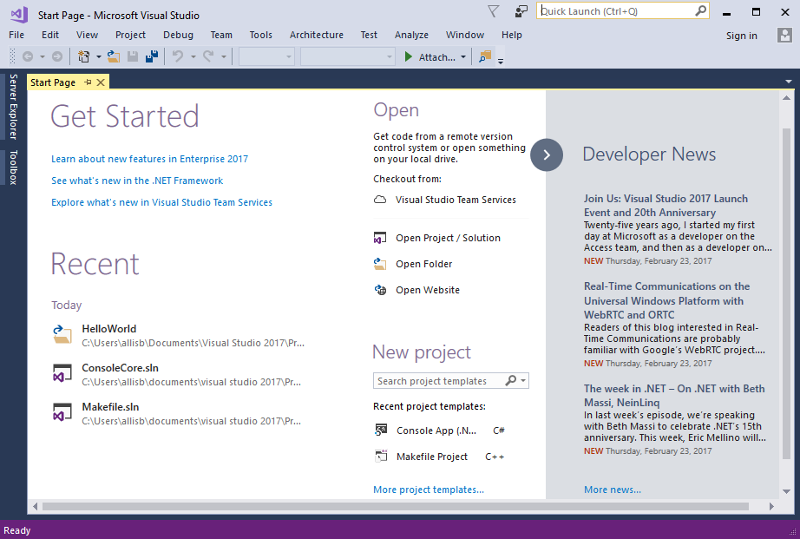
Navigation améliorée dans le code
Nous avons apporté des améliorations importantes aux fonctionnalités de navigation dans le code pour Visual Studio 2017 :
- Atteindre tout (
Ctrl+ouCtrl+ T) vous permet de trouver rapidement les fichiers, types, méthodes et autres éléments de votre code et d’y accéder rapidement. Cela vous permet de rechercher des éléments de tout type, même dans les grandes bases de code. De plus, si vous connaissez le genre d’élément que vous recherchez, vous pouvez facilement effectuer un filtrage. En C#, Visual Basic et F#, nous avons également ajouté une correspondance « approximative » ; si vous orthographiez mal un nom de type, vous obtiendrez quand même des résultats. Nous avons aussi modernisé l’expérience de la fonctionnalité Atteindre la ligne (Ctrl + G). Vous trouverez la famille de commandes Atteindre en haut du menu Edition (Figure 5) et (Figure 6).
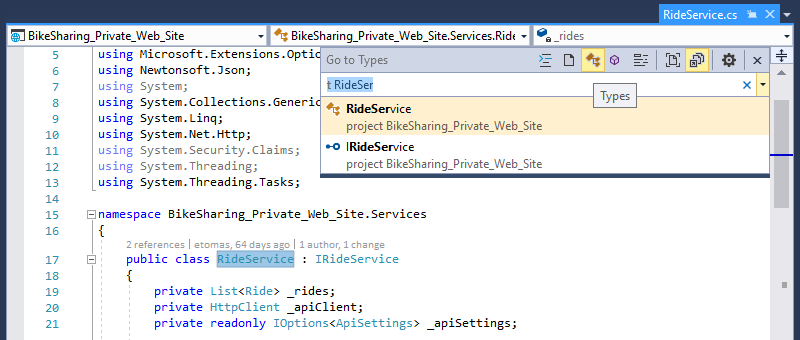
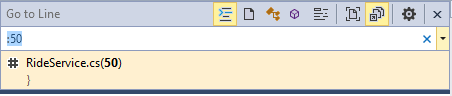
- La fonction Rechercher toutes les références (Maj+F12) a été remaniée (actuellement pour C#, Visual Basic, F# et C++) pour offrir des fonctions avancées de regroupement, de filtrage, de tri et de recherche dans les résultats des références, ainsi qu’une coloration des résultats (pour C# et VB), qui vous permettront d’obtenir une vision claire de vos références et d’accéder facilement à la ligne de code dont vous avez besoin. Quand vous placez la souris sur un élément de référence, une info-bulle apparaît avec le contexte de la référence dans le code source (pour C# et VB). Quand vous cliquez sur le bouton Conserver les résultats dans la barre d’outils, l’appel suivant de Rechercher toutes les références affiche les résultats des références dans une nouvelle fenêtre. Cela vous permet de conserver les résultats actuels dans la fenêtre existante (Figure 7).
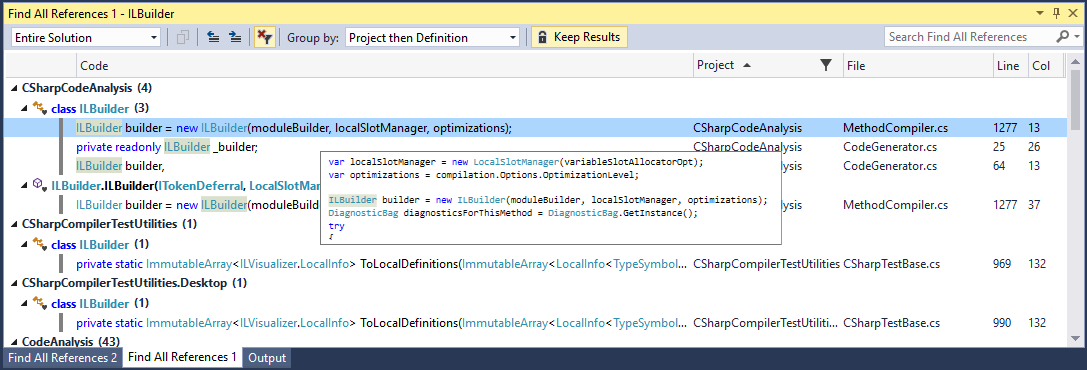
- Des lignes de repère de structure apparaissent désormais dans l’éditeur pour vous permettre de visualiser facilement la structure du code où vous travaillez. Quand vous placez la souris sur une ligne, une info-bulle (Figure 8) s’affiche : elle contient le contexte du bloc de code actif en rapport avec ses blocs parents. Les lignes de repère de structure sont prises en charge pour les fichiers C#, Visual Basic, F# et XAML, ainsi que pour tous les fichiers pris en charge via les grammaires TextMate. Cette fonctionnalité peut être désactivée dans la boîte de dialogue Outils > Options en décochant la case Afficher les lignes de repère de structure sous la catégorie Éditeur de texte>Général.
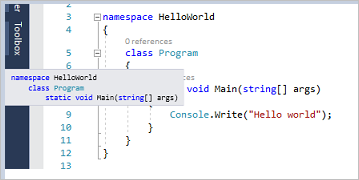
Prise en charge des conventions de codage via EditorConfig
L’éditeur Visual Studio prend désormais en charge EditorConfig, qui permet aux développeurs de définir et de gérer des conventions de style de codage cohérentes entre différents éditeurs et différents IDE. Pour plus de détails, consultez Documentation. Pour plus d’informations sur l’utilisation des fichiers .editorconfig pour gérer votre style de code .NET, consultez Documentation .NET.
Ouvrir un dossier
L’option Ouvrir un dossier vous permet de travailler avec des bases de code sans projet ni solution. Pour afficher la fonctionnalité Ouvrir le dossier à partir de la barre de menus, cliquez sur Fichier>Ouvrir>Dossier, puis sélectionnez un dossier auquel vous souhaitez accéder. Vous pouvez ouvrir et modifier des fichiers à l’aide de l’Explorateur de solutions (Figure 9). La coloration syntaxique et la navigation par symboles (GoTo) sont prises en charge pour de nombreux langages courants.
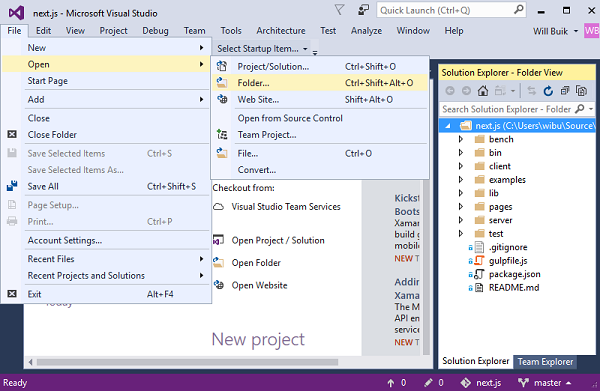
Certains langages bénéficient en plus d’une prise en charge avancée d’IntelliSense et du débogage directement à partir du dossier :
- C++ (CMake).
- Node.js - JavaScript/TypeScript.
- C# et VB.
Vous pouvez générer ou déboguer en utilisant F5 et le menu contextuel du fichier dans l’Explorateur de solutions. Pour bénéficier d’une meilleure expérience, installez la charge de travail pour les langages que vous utilisez.
Avec la vue Dossier, vous pouvez également :
- Rechercher dans le code de votre dossier avec GoTo (
Ctrl+). - Limiter l’arborescence de l’Explorateur de solutions aux sous-dossiers.
- Ouvrir des dossiers dans l’Explorateur ou l’invite de commandes à partir de l’Explorateur de solutions.
- Basculer facilement entre les solutions au sein du dossier ou du dépôt ouvert à l’aide de la liste déroulante de sélection des solutions.
- Configurer les paramètres de débogage et de lancement avec launch.vs.json. Cliquer avec le bouton droit sur un fichier pouvant être débogué et sélectionner Paramètres de débogage et de lancement.
- Configurer des tâches et personnaliser la génération avec tasks.vs.json. Cliquer avec le bouton droit sur n’importe quel fichier et sélectionner Configurer les paramètres de tâche.
- Launch.vs.json et tasks.vs.json bénéficient d’IntelliSense dans l’éditeur JSON.
Les performances de l’ouverture des dossiers et le passage de la vue Dossier à la vue Solution ont été considérablement améliorés.
Chargement de solution allégé
Le chargement de solution allégé permet d’accélérer le chargement des solutions volumineuses. Il peut améliorer sensiblement le temps de chargement et l’utilisation de la mémoire pour les solutions volumineuses. Par défaut, la fonctionnalité n’est pas activée. Elle peut être activée pour une solution spécifique ou globalement dans l’IDE. Pour l’activer globalement, accédez à Outils > Options, sélectionnez Général sous Projets et solutions (Figure 10) ou recherchez « Chargement de solution allégé » avec Lancement rapide. La fonctionnalité peut être activée et désactivée pour des solutions individuelles dans le volet Propriétés de la solution.
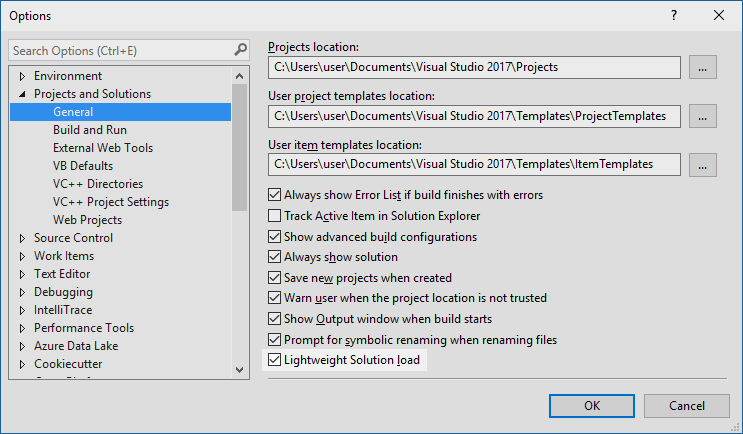
Le chargement de solution allégé est idéal pour les solutions volumineuses qui contiennent du code C#, ou un mélange de projets C# et C++. Vous pouvez être invité à activer la fonctionnalité si nous détectons que vous travaillez avec des solutions volumineuses.
Les performances des générations de solutions complètes ont été considérablement améliorées, désormais à parité avec le chargement de solution classique.
Prise en charge de la coloration syntaxique, de la saisie semi-automatique, des extraits de code et de la recherche « Naviguer vers » pour davantage de langages
En plus de la prise en charge que nous avons ajoutée par le biais des mises à jour de Visual Studio 2015, Visual Studio 2017 prend désormais en charge la coloration syntaxique et la saisie semi-automatique pour un plus grand nombre de langages.
En outre, certains de ces langages prennent également en charge la navigation via Naviguer vers (Ctrl+) et/ou les extraits de code.
Les fichiers pour les langages indiqués ci-dessous prennent en charge ces fonctionnalités dans le nouvel Éditeur de base de Visual Studio même quand aucune charge de travail n’a été installée pour prendre en charge explicitement le langage en question. Si une charge de travail assurant une prise en charge linguistique est installée (par exemple, la charge de travail du développement d’applications de bureau .NET, la charge de travail du développement d’applications de bureau Windows avec C++, etc.), une prise en charge linguistique plus importante, notamment d’IntelliSense et d’autres fonctionnalités de langage avancées telles que les ampoules, est peut-être fournie.
Types de fichiers de langage répertoriés par niveau de prise en charge :
- Prend uniquement en charge la coloration syntaxique et la saisie semi-automatique :
- Bat, Clojure, CoffeeScript, CSS, Docker, F#, Groovy, INI, Jade, Javadoc, JSON, LESS, LUA, Make, Markdown ++, Objective-C, Perl, PowerShell, Python, Rust, Shaderlab, SQL, Visual Basic .NET, YAML.
- Prend en charge les extraits de code (en plus de la coloration syntaxique et de la saisie semi-automatique) :
- CMake, C++, C#, Go, Groovy, HTML, Java, Javadoc, JavaScript, Lua, Perl, PHP, R, Ruby, Shellscript, Swift, XML.
- Prend en charge la fonctionnalité Naviguer vers (en plus de la coloration syntaxique et de la saisie semi-automatique) :
- C++, C#, Go, Java, JavaScript, PHP, TypeScript, Visual Basic.
Bien démarrer avec les pages Vue d’ensemble du projet
Nous présentons une expérience entièrement nouvelle permettant de bien démarrer avec les nouveaux projets. Nous avons remplacé les pages de démarrage actuelles par un onglet Vue d’ensemble dans le nouveau Concepteur de configuration d’application et avons condensé dans cette page les actions qui vous permettent d’être opérationnel rapidement ! Vous verrez cette nouvelle présentation dans les projets ASP.NET 4.x, ASP.NET Core et Cordova (Figure 11).
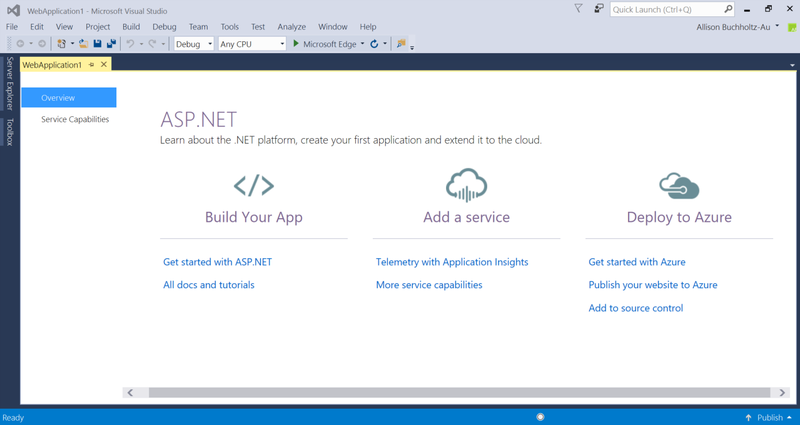
Connexion aux services à l’aide des services connectés
Dans une version antérieure, cette fonctionnalité était nommée « fonctionnalités de service ». Nous avons remplacé ce nom par Services connectés.
Les services connectés représentent la fonctionnalité « Ajouter un service connecté » ou « Ajouter une référence de service » modernisée de Visual Studio 2017. La fonctionnalité des services connectés facilite la connexion de votre application à des services. Un nouveau nœud appelé « Services connectés » est disponible dans l’Explorateur de solutions pour les types de projets web et mobiles. Double-cliquez sur ce nœud pour ouvrir un nouvel onglet dans Visual Studio. Il s’agit d’une page complète où vous pouvez découvrir les services Microsoft les plus courants auxquels vous pouvez vous connecter.
La sélection d’un service dans la page Services connectés (Figure 12) appelle l’Assistant Services connectés, qui configure votre projet et télécharge les packages NuGet nécessaires pour vous permettre de commencer à développer de façon simple et rapide dans votre service.
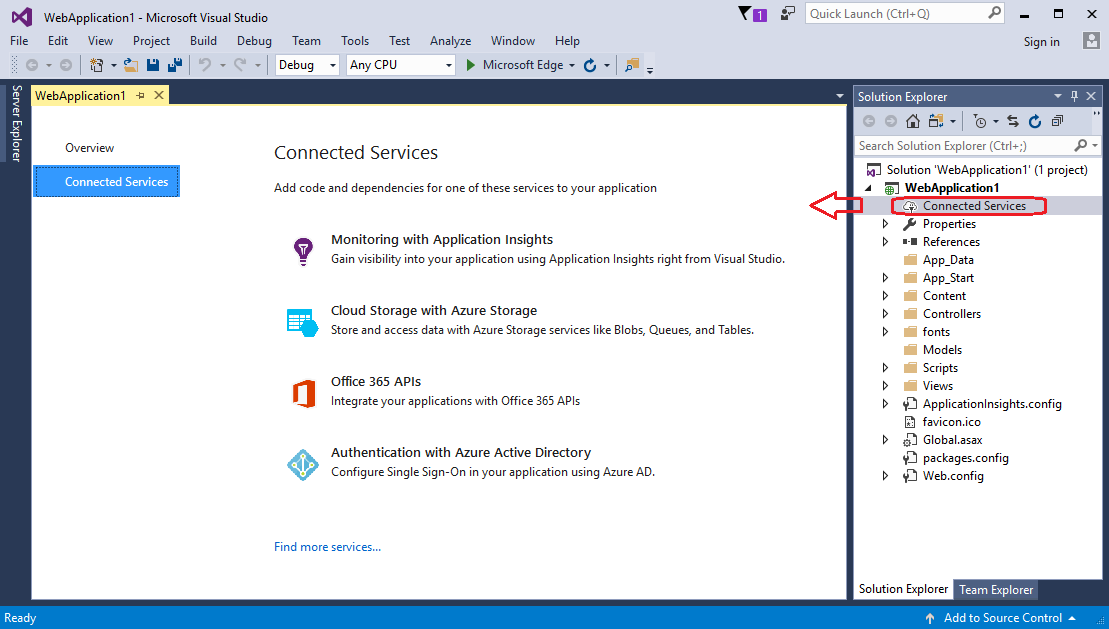
Acquisition « in-product » d’outils et de fonctionnalités
Visual Studio 2017 permet d’acquérir facilement des charges de travail et des composants supplémentaires sans quitter l’IDE (Figure 13). Tirez parti du lancement rapide pour rechercher et démarrer le programme d’installation de Visual Studio pour n’importe quelle charge de travail ou n’importe quel composant individuel.
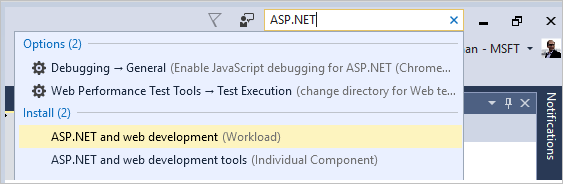
Si vous ne trouvez pas les modèles que vous recherchez, vous pouvez également ouvrir Visual Studio Installer à partir de la boîte de dialogue Nouveau projet (Figure 14).
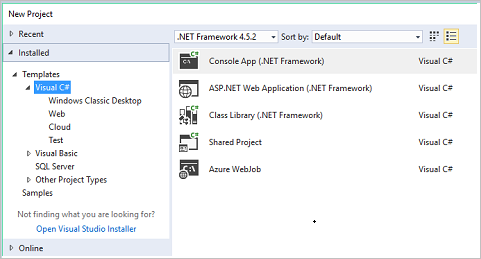
Visual C++
Visual Studio 2017 comprend un grand nombre de mises à jour et de correctifs de l’environnement Visual C++. Merci d’avoir signalé ces bogues. Nous avons corrigé plus de 250 bogues et signalé des problèmes dans le compilateur et les outils, dont la plupart avaient été soumis par des clients via Microsoft Connect. Dans cette version, nous avons travaillé sur l’amélioration des performances de la bibliothèque STL. Le nouveau moteur de base de données SQLite est désormais celui utilisé par défaut. Ceci permet d’accélérer les opérations de base de données, comme Atteindre la définition ou Rechercher toutes les références, et d’améliorer considérablement le temps d’analyse de la solution initiale. Nous fournissons à présent une expérience d’installation plus fine pour la charge de travail C++ d’origine. Nous avons ajouté des composants sélectionnables qui vous permettent d’installer uniquement les outils dont vous avez besoin. La prise en charge de CMake dans Visual Studio est prête à faire son entrée ! Chargez vos projets CMake directement dans Visual Studio, et commencez à coder. Améliorations de l’expérience de la fonctionnalité C++ Ouvrir le dossier : ajoutez votre code source à Visual Studio sans avoir à créer aucun projet ni aucune solution Visual Studio. « Naviguer vers » est remplacé par « Atteindre », un terme générique qui désigne un ensemble de nouveaux filtres de navigation. Vous trouverez ainsi plus facilement les bons résultats, en particulier dans les bases de code volumineuses.
Analyse du code C++
Les vérificateurs principaux C++ permettant d’appliquer les directives principales C++ sont désormais distribués avec Visual Studio. Il suffit d’activer les vérificateurs dans la boîte de dialogue Code Analysis Extensions (Extensions d’analyse du code) des pages de propriétés du projet (Figure 15) pour que les extensions soient incluses au moment d’exécuter l’analyse du code.
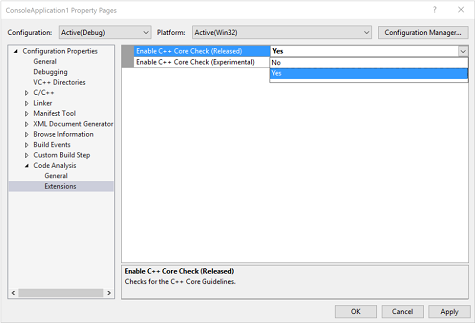
Compilateur C++
Nous avons mis à jour le compilateur C++ et la bibliothèque standard avec une prise en charge améliorée des fonctionnalités C++11 et C++14. De plus, nous avons ajouté une prise en charge préliminaire de certaines fonctionnalités attendues pour la norme C++17. Avec la prise en charge des expressions constexpr généralisées et de NSDMI pour les agrégats, le compilateur est complet pour les fonctionnalités ajoutées à la norme C++14. Notez que le compilateur ne dispose pas encore de certaines fonctionnalités des normes C++11 et C++98. Visual Studio 2017 permet l’utilisation de /sdl avec /await. Nous avons supprimé la limitation de /rtc avec les coroutines.
Cette version apporte plusieurs améliorations à l’optimisation et à la génération de code. Les améliorations notables sont les suivantes :
- Amélioration de la génération du code des boucles : prise en charge de la vectorisation automatique de la division d’entiers constants, optimisation de l’identification des modèles de memset.
- Amélioration de la sécurité du code : amélioration de la production du diagnostic de dépassement de mémoire tampon du compilateur ; /guard:cf protège désormais les instructions switch qui génèrent des tableaux de saut.
- L’option /debug:fastlink a été améliorée pour fournir une édition des liens sur les composants de grande taille 30 % plus rapide que dans Visual Studio 2015.
- Lors de l’utilisation de coroutines, le mot clé expérimental « yield » (disponible sous le commutateur /await) a été supprimé. Votre code doit être mis à jour pour utiliser « co_yield » à la place. Pour plus d’informations, consultez le blog de l’équipe Visual C++.
Bibliothèques C++
- [STL] Amélioration des performances de basic_string.
- [STL] Ajout de <any>, <string_view>, apply(), make_from_tuple().
- [STL] std::vector a été repensé pour l’exactitude et les performances.
- [STL] La bibliothèque STL évite désormais de déréférencer les pointeurs fantômes Null.
- [STL] Ajout de <optional>, <variant>, shared_ptr::weak_type et <cstdalign>.
- [STL] Activation du constexpr C++14 dans min/max/minmax(initializer_list) et min_element/max_element/minmax_element().
- [STL] Multiplication par trois des performances des constructeurs de déplacement std::string/std::wstring.
- [STL] Pour obtenir la liste complète des améliorations apportées à la bibliothèque STL, consultez le blog de l’équipe Visual C++.
- [ATL] Encore un autre ensemble de corrections de la conformité de la recherche de noms.
- [ATL] Les constructeurs de déplacement et les opérateurs d’assignation de déplacement existants sont maintenant correctement marqués comme ne levant pas d’exceptions.
- [ATL] Annulation de la suppression de l’avertissement valide C4640 sur l’initialisation sécurisée de thread des statiques locales dans atlstr.h.
- [ATL] L’initialisation sécurisée de thread des statiques locales était automatiquement désactivée dans le jeu d’outils XP avec [utilisation d’ATL ET construction d’une DLL]. Cela n’est plus le cas. Vous pouvez ajouter /Zc:threadSafeInit- dans les paramètres de votre projet si vous voulez que l’initialisation sécurisée de thread soit désactivée.
- [AMP] Audit de la bibliothèque et correction des erreurs typographiques.
- [VCRuntime] Nouvel en-tête « cfguard.h » pour les symboles de protection du flux de contrôle.
IDE C++
Les performances des modifications de configuration sont désormais meilleures pour les projets natifs C++ et bien meilleures pour les projets C++/CLI. Quand une configuration de solution est activée pour la première fois, elle est désormais plus rapide et toutes les activations suivantes de cette configuration de solution sont presque instantanées.
Le nouveau moteur de base de données SQLite est désormais celui utilisé par défaut. Ceci permet d’accélérer les opérations de base de données, comme Atteindre la définition ou Rechercher toutes les références, et d’améliorer considérablement le temps d’analyse de la solution initiale. Le paramètre a été déplacé dans Outils > Options > Éditeur de texte > C/C++ > Avancé (il se trouvait auparavant sous ...C/C++ > Expérimental).
Nous avons amélioré les performances d’IntelliSense dans les projets et fichiers qui n’utilisent pas d’en-têtes précompilés : un en-tête précompilé automatique est créé pour les en-têtes du fichier en cours.
Les autres mises à jour incluent :
- Nous avons ajouté une fonctionnalité de filtrage des erreurs et une aide pour les erreurs IntelliSense figurant dans la liste d’erreurs (Figure 16). Vous pouvez désormais filtrer en cliquant sur la colonne d’erreur (Figure 17). De plus, en cliquant sur une erreur spécifique ou sur F1, une recherche en ligne est lancée sur le message d’erreur concerné.
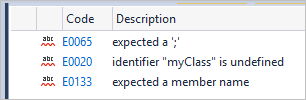
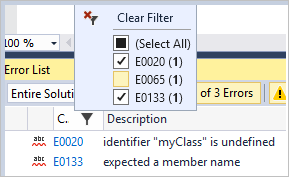
- Ajout de la possibilité de filtrer les éléments de la liste des membres par type (Figure 18).
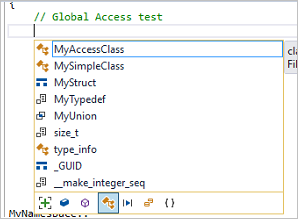
Ajout d’une nouvelle fonctionnalité IntelliSense prédictive expérimentale qui fournit un filtrage en fonction du contexte de ce qui apparaît dans la liste des membres.
La nouvelle interface utilisateur de Rechercher toutes les références inclut des informations indiquant si vous lisez ou si vous écrivez dans une variable dans les résultats pour le code C++.
La fonctionnalité IntelliSense Point par flèche a été changée de « expérimentale » en « avancée » et elle est maintenant activée par défaut. Les fonctionnalités de l’éditeur Développer les étendues et Développer la priorité ont également été passées de « expérimentales » en « avancées ».
Les fonctionnalités de refactorisation expérimentales Modifier la signature et Extraire la fonction sont désormais disponibles par défaut.
Nous avons activé la nouvelle fonctionnalité expérimentale Chargement accéléré des projets pour les projets C++. La prochaine fois que vous ouvrirez un projet C++, celui-ci sera chargé plus rapidement, et la fois suivante encore plus rapidement.
Améliorations de l’expérience de la fonctionnalité Ouvrir le dossier. Modifiez, générez et déboguez votre projet C++ non MSBuild en chargeant vos sources via Ouvrir le dossier. Personnalisez l’expérience via ces fichiers .json :
- CppProperties.json pour personnaliser l’expérience IntelliSense et l’expérience de navigation.
- Tasks.vs.json pour personnaliser les étapes de la génération.
- Launch.vs.json pour personnaliser l’expérience du débogage.
IntelliSense pour C++ fonctionne sans qu’il soit nécessaire de créer un fichier CppProperties.json dans le dossier racine. En outre, nous avons ajouté une nouvelle liste déroulante pour permettre aux utilisateurs de basculer facilement entre les configurations fournies par les fichiers CMake et CppProperties.json. Prise en charge de CMake dans Ouvrir le dossier : l’ouverture de projets CMake avec Ouvrir le dossier permet de configurer automatiquement l’environnement pour la modification, la génération et le débogage en C++.
Des options de configuration supplémentaires sont prises en charge via un fichier CMakeSettings.json qui se trouve dans le même dossier que le fichier CMakeLists.txt (Figure 19).
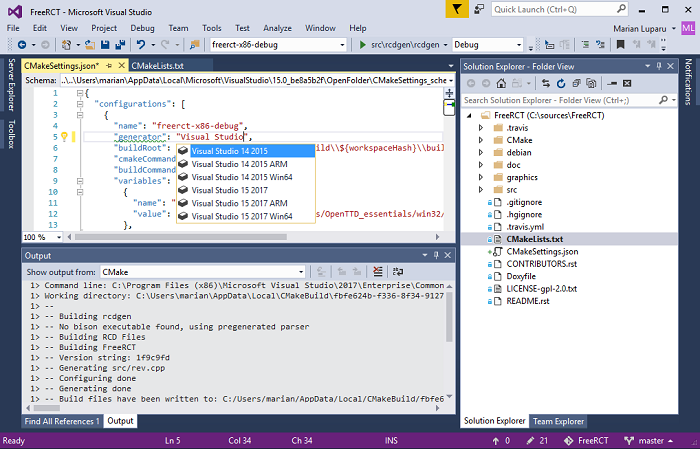
- Prise en charge de CMake :
- Pour obtenir une vue d’ensemble de la prise en charge de CMake, consultez le blog de l’équipe Visual C++.
- Découvrez la prise en charge de CMake dans une vidéo de 10 mm : Vidéo CMake.
- Développement de Linux avec C++ : consultez la Vidéo Linux.
Charges de travail d’installation C++
Développement Windows Desktop avec C++ :
Nous fournissons à présent une expérience d’installation plus fine pour la charge de travail C++ d’origine. Nous avons ajouté des composants sélectionnables qui vous permettent d’installer uniquement les outils dont vous avez besoin. Notez que les tailles d’installation indiquées pour les composants répertoriés dans l’interface utilisateur du programme d’installation ne sont pas exactes et sous-estiment la taille totale.
Pour créer correctement des projets Win32 dans la charge de travail de bureau C++, vous devez installer un ensemble d’outils et un SDK Windows. L’installation des composants recommandés (sélectionnés) « Ensemble d’outils VC++ 2017 v141 (x86, x64) » et « SDK Windows 10 (10.0.14393) » permet de garantir un bon fonctionnement. Si les outils nécessaires ne sont pas installés, les projets ne sont pas correctement créés et l’Assistant se bloque.
Développement Linux avec C++ :
- L’extension populaire Visual C++ pour le développement Linux fait désormais partie de Visual Studio. Cette installation fournit tout ce dont vous avez besoin pour développer et déboguer des applications C++ exécutées dans un environnement Linux.
Développement de jeux avec C++ :
- Utilisez toute la puissance de C++ pour créer des jeux professionnels reposant sur DirectX ou Cocos2d.
Développement d’applications mobiles avec C++ (Android et iOS) :
- Vous pouvez désormais créer et déboguer des applications mobiles, à l’aide de Visual Studio, capables de cibler Android et iOS.
Développement pour la plateforme universelle Windows :
- C++ est fourni sous la forme d’un composant facultatif pour la charge de travail Développement pour la plateforme universelle Windows. Actuellement, la mise à niveau des projets C++ doit être effectuée manuellement. Si vous ouvrez un projet UWP ciblé pour v140 dans Visual Studio 2017, vous devez sélectionner l’ensemble d’outils de plateforme v141 dans les pages des propriétés du projet si Visual Studio 2015 n’est pas installé.
Outils de plateforme Clang/C2
L’ensemble d’outils Clang/C2 fourni avec Visual Studio 2017 prend désormais en charge le commutateur /bigobj, qui est essentiel pour la création de gros projets. Il inclut également plusieurs résolutions de bogues importantes, à la fois au niveau du front-end et du back-end du compilateur.
C# et Visual Basic
Extensions de langage
Cette version introduit la prise en charge des fonctionnalités de langage C# 7.0 et Visual Basic 15, notamment :
Pour C# :
- Types de retour similaire à une tâche pour les méthodes asynchrones : cette nouveauté introduit la possibilité de retourner tout type similaire à une tâche depuis une méthode asynchrone. Auparavant, ces types étaient limités à
Task<T>etTask. - Les tuples de valeurs introduisent le support des langages pour utiliser des tuples pour regrouper temporairement un ensemble de valeurs typées. Pour plus d’informations, consultez les notes de conception sur GitHub.
- Les fonctions locales imbriquées permettent d’étendre le langage de façon à prendre en charge la déclaration de fonctions dans une portée de bloc.
- Les extensions de critères spéciaux apportent les nombreux avantages des types de données algébriques et des critères spéciaux des langages fonctionnels.
- Les retours par référence permettent aux fonctions de retourner des valeurs par référence.
Pour Visual Basic
- Les tuples de valeurs introduisent la prise en charge des langages pour utiliser des tuples pour regrouper temporairement un ensemble de valeurs typées :
Dim point As (x As Integer, y As Integer) = GetOffset(). - La consommation des retours ByRef étend le langage de façon à prendre en charge la consommation de fonctions et de propriétés des bibliothèques qui ont des retours ByRef.
- Les littéraux binaires et les séparateurs de groupes de chiffres autorisent une représentation native des nombres binaires. Cette capacité est très pratique pour les masques de bits et les énumérations d’indicateurs :
&B1001_0011.
Pour en savoir plus sur ces extensions et sur d’autres extensions de langage proposées, suivez notre conception de langage sur CSharpLang GitHub et VBLang GitHub.
Actions rapides et refactorisations
Visual Studio fournit un grand nombre de refactorisations pour vous aider à accroître votre productivité et à rendre votre code plus lisible. En voici quelques-unes :
- Simplification de l’initialisation d’objet avec un initialiseur (Figure 20).
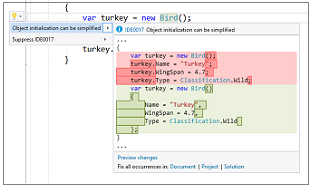
- Déplacement des déclarations de variable
outinline, en tirant parti d’une nouvelle fonctionnalité C#7 (Figure 21).
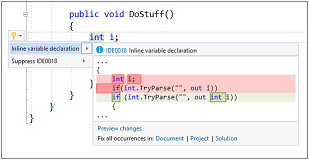
- Simplification des vérifications des valeurs Null et des expressions Throw à l’aide d’un opérateur de fusion Null, en tirant parti d’une nouvelle fonctionnalité C#7 (Figure 22).
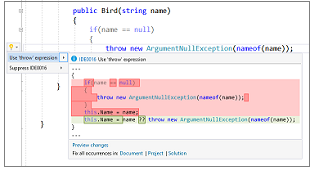
- Déplacement d’un type vers le fichier correspondant : vous pouvez extraire un type d’un fichier et le placer dans un autre fichier ayant un nom correspondant en un clic via
Ctrl+. - Synchroniser le fichier et le nom du type : si votre fichier et le nom du type ne sont pas synchronisés, vous pouvez utiliser
Ctrl+. - Conversion
String.Formaten interpolation de chaîne : tirer parti de la fonctionnalité de langage C# 6 avec cette Action rapide. - Ajout des cas manquants à un commutateur C# ou à une instruction Select Visual Basic.
- Conversion d’une propriété en méthode et vice versa.
- Ajout d’une référence de package : propose de récupérer et d’installer automatiquement un package NuGet (et d’ajouter using/Import) pour un type non reconnu. Pour activer cette fonctionnalité, accédez à Outils > Options > Éditeur de texte > [C#/Basic] > Avancé > Suggérer des usings pour les types dans les assemblys de référence/Suggérer des usings pour les types dans les packages NuGet.
- Rendre synchrones les méthodes asynchrones quand cela est possible.
- Prise en charge des correspondances « approximatives » pour les types mal orthographiés.
Configuration et application des conventions de codage
En nous basant sur la prise en charge par Visual Studio de EditorConfig, nous avons collaboré avec la communauté pour ajouter des paramètres de style de code .NET au format de fichier. Cela signifie que vous pouvez configurer les conventions de style de code de votre équipe, les archiver dans le contrôle de code source et faire en sorte que les violations s’affichent en direct dans l’éditeur à mesure que les développeurs tapent. Vous pouvez afficher toutes les options de style de code dans le fichier .editorconfig du dépôt Roslyn ou dans la documentation. Vous pouvez continuer à configurer vos paramètres de style de code propres à l’ordinateur dans Outils > Options > Éditeur de texte > [C#/Basic] > Style de code, et ces règles sont remplacées quand un EditorConfig est présent et qu’il y a un conflit.
Nous avons également ajouté et mis à jour les analyseurs de style pour vous aider à personnaliser et à appliquer les conventions de codage de votre équipe, notamment :
- Nommage des règles de style
- Utilisation de
varou des types explicites - Utilisation de
this.ouMe.pour les accès membres - Utilisation de corps d’expression ou de blocs.
- Utilisation des critères spéciaux pour les vérifications de
castetnull - Utilisation de noms de tuples explicites.
- Simplification de la vérification de valeur null avec expressions Throw, délégués conditionnels, expressions de fusion et propagation de la valeur null.
- Obligation de la présence d’accolades.
Remarque : plusieurs de ces règles de style de code sont configurées par défaut en tant que suggestions dans l’éditeur Figure 23).
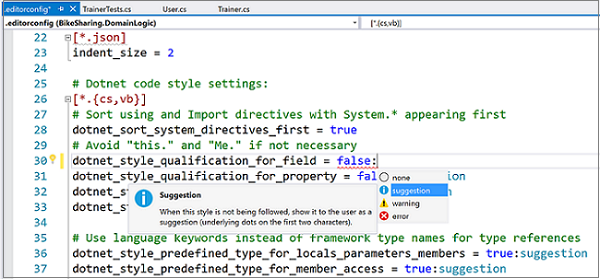
Améliorations IntelliSense
Cette version introduit également des améliorations apportées à IntelliSense qui vous permettent d’être plus productif quand vous travaillez dans une solution de grande taille ou dans un code base dont vous n’êtes familier. Nous avons ajouté une barre d’état système à IntelliSense qui permet de filtrer la liste des membres par type (par exemple, par méthode, propriété, classe, etc.). Chaque bouton de filtre est associé à un raccourci clavier que vous pouvez afficher en plaçant le curseur sur l’icône. Pour activer cette fonctionnalité, accédez à Outils>Options>Éditeur de texte>[C# / Basic]>IntelliSense, puis cochez les options de filtrage et de mise en surbrillance (Figure 24).
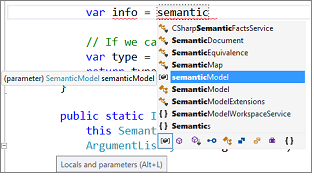
Autres amélioration de l’éditeur
- Vous pouvez désormais diviser une longue chaîne en plusieurs chaînes concaténées en positionnant le curseur au milieu de la chaîne et en appuyant sur
Enter. - Nous avons effectué un travail considérable pour améliorer la réactivité de l’IDE en présence d’opérations d’arrière-plan qui calculent des diagnostics et des informations CodeLens.
F#
Prise en charge des fonctionnalités du langage F# 4.1
- Interopérabilité des tuples de type struct avec les tuples C# 7/VB 15.
- Retours ByRef prenant en charge la consommation de retours ref C# 7.
- Prise en charge des enregistrements struct avec l’attribut
[<Struct>](par Will Smith). - Prise en charge de l’union discriminée struct avec l’attribut
[<Struct>]. - Un nouveau type
Result<'TSuccess, 'TFailure>, avec prise en charge des fonctions dans FSharp.Core (par Oskar Gewalli). - Le mot-clé
fixed, qui prend en charge l’épinglage d’une valeur locale de type pointeur sur la pile. - Traits de soulignement dans les littéraux numériques (par Avi Avni).
- Arguments d’attribut d’information de l’appelant (par Lincoln Atkinson et Avi Avni).
- Types mutuellement référentiels et modules au sein du même fichier via
namespace recetmodule rec. - Suffixe « Module » implicite sur les modules qui partagent le même nom en tant que type.
Améliorations apportées au compilateur F# et à FSharp.Core
(La plupart réalisées par la communauté F#)
- Amélioration des messages d’erreur (par Steffen Forkmann, Isaac Abraham, Libo Zeng, Gauthier Segay, Rick Minerich et d’autres).
- Améliorations des performances dans le compilateur F# (par Microsoft, Gustavo Leon, Steffen Forkmann, Libo Zeng et d’autres).
- Améliorations des performances dans FSharp.Core (par Microsoft, Jack Mott, Steffen Forkmann, Libo Zeng, Paul Westcott, Zp Bappi, Victor Baybekov et d’autres).
- Amélioration de l’interopérabilité entre F# et Visual C# (par Microsoft et Eirik Tsarpalis).
- Améliorations de la qualité des paramètres de type résolus statiquement (par Microsoft et Gustavo Leon).
- Prise en charge de la génération des fichiers PDB portables.
Nouvel éditeur basé sur les espaces de travail Roslyn
(Grand nombre de nouvelles fonctionnalités d’IDE fournies par la communauté F#)
- Améliorations des filtres IntelliSense et de Glyph (par Vasily Kirichenko).
- Nombreuses améliorations d’IntelliSense (par Vasily Kirichenko).
- Prise en charge des nouvelles fonctionnalités Atteindre (par Vasily Kirichenko).
- Prise en charge de la recherche de toutes les références (par Vasily Kirichenko).
- Prise en charge réactivée des projets F# multiples (par Ahn-Dung Phan).
- Prise en charge de QuickInfo (type/passage du curseur) sur Roslyn (par Vasily Kirichenko).
- Colorisation des modules et des espaces de noms dans l’éditeur (par Vasily Kirichenko).
- Prise en charge de la barre de navigation réactivée et améliorée (par Vasily Kirichenko).
- Mise en surbrillance de la sémantique des jetons (par Vasily Kirichenko).
- Prise en charge des nouvelles directives structurées (par Vasily Kirichenko et Jared Hester).
- Service d’aide F1 réactivé (par Robert Jeppesen).
- Colorisation dans QuickInfo et Signature Help (par Vladimir Matveev).
- Améliorations de l’indentation du code (par Ahn-Dung Phan).
- Améliorations des rapports d’erreurs dans l’IDE (par Ahn-Dung Phan).
- Renommage inline (désactivé temporairement) (par Vasily Kirichenko).
- Améliorations de la commande Atteindre la définition (par Vasily Kirichenko et Ahn-Dung Phan).
- Améliorations de la résolution des points d’arrêt (par Vasily Kirichenko et Steffen Forkmann).
- Respect de l’attribut
EditorBrowsable(EditorBrowsableState.Never)(par Vasily Kirichenko). - Génération de la documentation XML (par Ahn-Dung Phan).
- Identificateurs en majuscules pour les étiquettes des enregistrements et les cas d’unions - Analyseur et correctif du code (par Steffen Forkmann).
- Interface d’implémentation - Analyseur et correctif du code (par Ahn-Dung Phan).
- Remplacement pour les identificateurs inconnus - Correctif du code (par Steffen Forkmann).
- Préfixation ou remplacement des valeurs inutilisées par des traits de soulignement - Analyseur et correctif du code (par Vasily Kirichenko).
- Ajout du mot clé
new- Analyseur et correctif du code (par Vasily Kirichenko). - Ajout de l’instruction
open- Analyseur et correctif du code (par Vasily Kirichenko). - Simplification des noms - Analyseur et correctif du code (par Vasily Kirichenko).
- Mise en grisé des valeurs non utilisées (par Vasily Kirichenko).
Contributions supplémentaires de la communauté F#
- Améliorations des performances de chargement de solution (par Saul Rennison).
- Améliorations de l’infrastructure (par Jack Pappas, Enrico Sada, Saul Rennison, Alfonso Garcia-Caro, Zip Bappi).
- FSI colorisé (par Saul Rennison).
- Correctifs du système de projets F# (par Saul Rennison).
- La prise en charge de F# dans l’interface CLI .NET a également été créée par Enrico Sada.
Nous aimerions remercier toute la communauté F# pour avoir largement contribué aux builds des outils F# dans Visual Studio 2017, signalé des bogues, animé des discussions et implémenté des correctifs de bogues et des fonctionnalités. Le succès de F# dans Visual Studio 2017 n’aurait tout simplement pas été possible sans la communauté F#. Voici la liste complète des contributeurs.
JavaScript et TypeScript
TypeScript 2.1
TypeScript 2.1 est disponible pour tous les projets TypeScript dans Visual Studio. TypeScript 2.1 offre un modèle async/await de bas niveau, une meilleure inférence des types, l’expansion d’objet local et bien plus encore ! Pour plus d’informations sur cette version, consultez le billet de blog correspondant ou le journal des modifications complet.
Service de langage JavaScript
Un nouveau service de langage JavaScript (Figure 25) est disponible et activé par défaut. Le nouveau service offre des fonctionnalités IntelliSense enrichies et ajoute la prise en charge d’IntelliSense pour les annotations de commentaires JSDoc et les formats de module ES6 et JS les plus courants. Il prend en charge la syntaxe JSX et des fonctionnalités de ES2016, telles que les décorateurs, les modules et les générateurs. Pour plus d’informations, consultez ce billet de blog ou la documentation JavaScript IntelliSense sur GitHub.
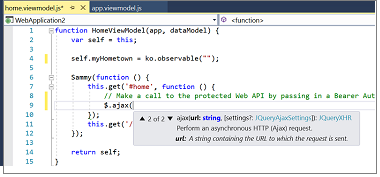
Améliorations des performances
L’amélioration des performances était l’un de nos principaux objectifs pour cette version. En plus de diverses optimisations pour améliorer les caractéristiques de réactivité et la mémoire, le service de langage JavaScript/TypeScript tout entier a été déplacé vers un processus satellite en dehors de devenv.exe afin de soulager la mémoire pour les projets Visual Studio les plus importants.
Vous constaterez une diminution de la consommation de mémoire par le processus Visual Studio et moins d’incidents dus à une mémoire insuffisante quand vous travaillerez avec de grands projets JavaScript.
Débogage et diagnostics
Exécuter jusqu’au clic
Cliquez simplement sur l’icône en regard d’une ligne de code pendant le débogage pour lancer l’exécution jusqu’à cette ligne (Figure 26). Ne définissez plus de points d’arrêt temporaires et ne procédez plus en plusieurs étapes pour exécuter votre code et arrêter l’exécution sur la ligne de votre choix. Maintenant, lorsque vous êtes à l’état d’arrêt dans le débogueur, l’icône Run to Click (Exécuter jusqu’au clic) apparaît en regard de la ligne de code sur laquelle le curseur de votre souris est placé. Déplacez votre souris sur l’icône et cliquez sur le bouton. Votre code sera exécuté jusqu’à cette ligne la prochaine fois qu’il sera atteint dans votre chemin de code. Vous pouvez désactiver cette fonctionnalité à partir du menu principal, en cliquant sur Déboguer>Options>Activer l’exécution.
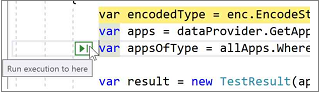
Filtre Attacher au processus
Effectuez facilement des recherches dans la boîte de dialogue Attacher au processus (Figure 27) pour trouver rapidement le processus auquel vous voulez attacher le débogueur. La liste des processus en cours est filtrée en fonction des éléments correspondant à votre recherche. Le filtre de recherche est rémanent et affiche les résultats de votre recherche précédente quand vous rouvrez la boîte de dialogue.
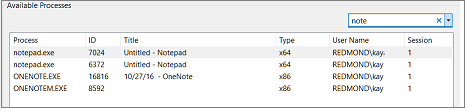
Rattacher au processus
Vous pouvez désormais vous rattacher rapidement aux processus que vous déboguiez. Le déclenchement de la nouvelle commande Déboguer/Rattacher au processus (Maj+Alt+P) va immédiatement tenter d’attacher le débogueur aux derniers processus de la session de débogage précédente qui ont été appelés à partir de la boîte de dialogue Attacher au processus. Le débogueur se rattache aux processus en tentant d’abord de mettre en correspondance l’ID du processus précédent, puis le nom du processus précédent. Si aucune correspondance n’est trouvée ou s’il existe plusieurs processus avec le même nom, la boîte de dialogue « Attacher au processus » s’affiche et vous permet de sélectionner le processus souhaité.
Nouvelle assistance d’exception
La nouvelle assistance sur l’exception (Figure 28) permet de voir d’un coup d’œil les informations liées aux exceptions dans une boîte de dialogue non modale compacte avec accès immédiat aux exceptions internes. Lors du diagnostic de votre exception NullReferenceException, vous pouvez désormais trouver rapidement ce qui était Null directement dans l’assistance de l’exception. Vous pouvez désormais exclure les arrêts sur des types d’exception levées pour des modules spécifiques en cliquant sur la case à cocher pour ajouter une condition pendant l’arrêt au niveau de l’exception levée. Lisez ce billet de blog pour obtenir des informations plus détaillées sur les nouveaux avantages de l’assistance de l’exception.
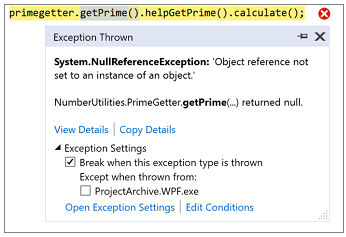
Ajouter des conditions aux paramètres d’exception
Au moment de configurer le débogueur, vous pouvez ajouter des conditions pour qu’il s’arrête uniquement quand des exceptions sont levées dans certains modules (Figure 29).
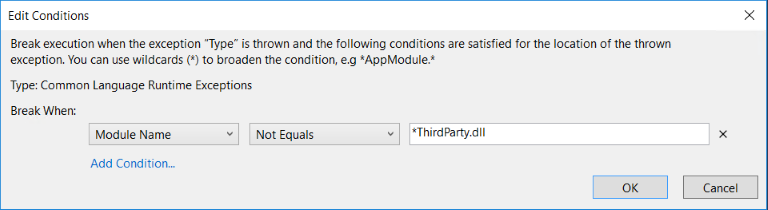
Améliorations de l’accessibilité du débogueur
Vous pouvez désormais utiliser plus efficacement plusieurs fenêtres du débogueur (Pile des appels, Variables locales, Automatique, Espion et Espion express) avec des lecteurs d’écran et pour d’autres besoins d’accessibilité.
Événements IntelliTrace pour .NET Core
IntelliTrace prend désormais en charge les événements MVC, ADO.NET et HttpClient pour les applications ASP.NET Core. Ils apparaissent dans l’onglet Événements de la fenêtre Outils de diagnostic.
Mises à jour de la fenêtre Outils de diagnostic
Au moment de démarrer une session de débogage, une nouvelle vue Résumé (Figure 30) de votre application s’affiche dans la fenêtre Outils de diagnostic. Dans cette fenêtre, vous pouvez :
- Afficher le nombre d’événements Application Insights et Analyse de l’IU (pour les applications UWP uniquement) qui se sont produits dans votre application. Dans Visual Studio Enterprise, vous pouvez aussi voir le nombre d’événements Exceptions et IntelliTrace.
- Prendre un instantané de la mémoire de votre segment.
- Activer et désactiver le profilage de l’UC.
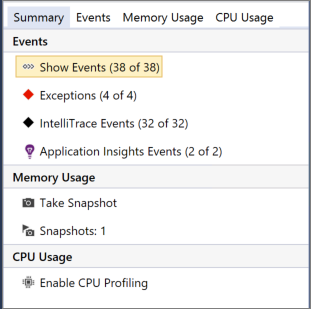
Mises à jour du profileur de performances
Le profileur de performances peut désormais se joindre à un processus en cours d’exécution. L’outil Utilisation de l’UC, l’outil Utilisation du GPU et l’Assistant Performances prennent désormais en charge l’attachement à un processus en cours d’exécution.
Mises à jour de l’outil Utilisation de l’UC
Plusieurs améliorations ont été apportées à l’Outil d’utilisation de l’UC :
- Meilleure prise en charge du code externe : l’outil Utilisation de l’UC vous donne un meilleur aperçu des coûts des fonctions de bibliothèque et de framework quand elles sont appelées par le code utilisateur.
- Mode Fonctions (Figure 31) : mode qui classe les fonctions d’après leur coût UC.
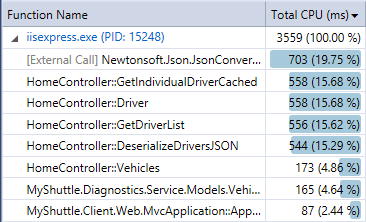
- La vue Appelant/Appelé (Figure 32) vous permet d’examiner les coûts des appels de fonction effectués vers et à partir d’une fonction sélectionnée.
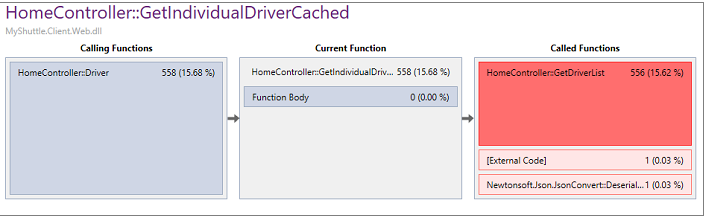
- Le mode Source affiche le code source d’une fonction quand elle est sélectionnée dans l’outil Utilisation de l’UC.
Prise en charge du débogage dans Chrome
Quand vous démarrez le débogage de projets ASP.NET et que vous choisissez Google Chrome comme navigateur, Visual Studio débogue votre code JavaScript qui s’exécute dans Chrome. Si vous préférez plutôt utiliser les outils de développement dans le navigateur, vous pouvez désactiver cette fonctionnalité sous Outils > Options > Débogage.
Tests unitaires en direct
Live Unit Testing (Figure 33) est une fonctionnalité de Visual Studio 2017 Enterprise Edition qui affiche les résultats des tests unitaires et la couverture du code en direct dans l’éditeur. Elle prend en charge MSTest, xUnit et Nunit pour les projets C# et VB ciblant le .NET Framework.

Pour plus de détails, consultez le blog Live Unit Testing.
Outils de test
Associer l’automation à des éléments de travail de cas de test à l’aide de l’Explorateur de tests
Vous pouvez maintenant associer l’automation à des éléments de travail de cas de test (Figure 34) en sélectionnant une méthode de test dans l’Explorateur de tests. Cette nouvelle expérience vous permet d’afficher toutes les associations existantes pour la méthode de test choisie.
Il vous suffit de cliquer avec le bouton droit sur un test dans l’Explorateur de tests...
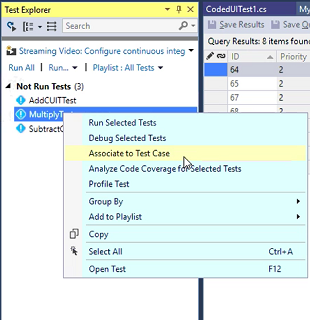
... et de fournir un ID de cas de test pour créer une association (Figure 35).
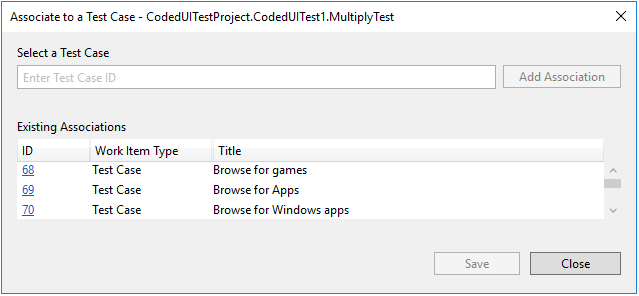
Dans les versions précédentes de Visual Studio, cette opération pouvait être effectuée à l’aide du formulaire d’élément de travail. Vous pouvez activer l’expérience basée sur le formulaire d’élément de travail en activant le mode de compatibilité dans Outils | Options (Figure 36).
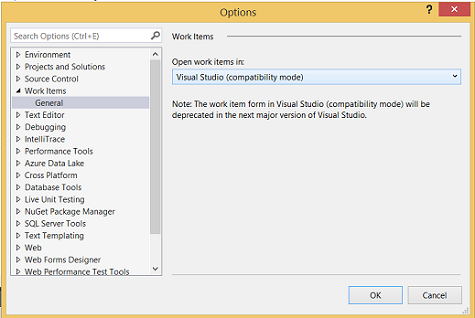
Team Explorer
Nouvelles fonctionnalités Git
Nous avons ajouté à Visual Studio 2017 de nouvelles fonctionnalités Git qui vous permettent d’effectuer une plus grande partie de votre flux de travail sans quitter l’IDE. Vous pouvez facilement afficher les différences de validations sortantes, effectuer un envoi (push) forcé pour terminer un rebasage ou envoyer une validation modifiée, annuler la définition de votre branche amont, et continuer un rebasage de correctif à partir de Visual Studio. Par ailleurs, nous sommes passés à git.exe. Cela nous permet de fournir les toutes dernières fonctionnalités. Nous prenons en charge SSH, respectons vos options de configuration et affichons dans Team Explorer exactement ce que vous voyez dans la ligne de commande. Pour en savoir plus sur ces fonctionnalités, consultez ce billet de blog.
Se connecter à VSTS/TFS
Dans la page de démarrage de Visual Studio et dans Team Explorer, le processus de connexion aux projets et aux dépôts de clonage dans VSTS/TFS a été personnalisé et simplifié, ce qui accélère et simplifie la recherche des projets et des dépôts auxquels vous voulez vous connecter. Notre toute nouvelle page de connexion présente uniquement les projets et les dépôts que vous avez mappés et clonés parmi tous vos serveurs VSTS/TFS (plutôt que chaque dépôt pour chaque projet). De plus, vous n’avez plus besoin de vous connecter à un projet avant de cloner des référentiels.
Lorsque vous lancez la boîte de dialogue pour vous connecter à VSTS et à TFS, la nouvelle expérience utilisateur s’affiche. Les serveurs TFS que vous avez ajoutés s’affichent, suivis de tous les serveurs VSTS, des projets et des dépôts pour votre compte d’utilisateur sélectionné. Les résultats sont affichés dans une arborescence pour permettre une meilleure navigation. Vous pouvez vous connecter à des collections ou des projets en plus des dépôts.
Formulaires d’éléments de travail
Quand vous vous connectez à Visual Studio Team Services à partir de Visual Studio 2017 et que vous ouvrez un élément de travail, le formulaire d’élément de travail s’affiche dans votre navigateur web (Figure 37). Toutefois, si vous vous connectez à Team Foundation Server 2015 ou antérieur, ce sont les formulaires des éléments de travail hérités qui s’affichent.
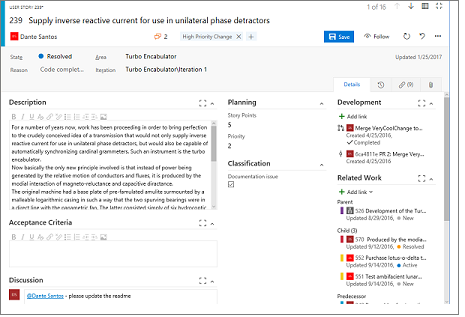
Amélioration du flux de travail des commentaires sur Visual Studio
Visual Studio 2017 offre une mise à niveau de l’expérience des commentaires, permettant une meilleure collaboration et un meilleur suivi. Avec cette mise à niveau, vous remarquerez une expérience plus collaborative quand vous signalez un problème dans Visual Studio, avec un portail web complet qui offre une solution de commentaires de bout en bout. Pour tous les commentaires que vous avez fournis via la fonctionnalité Signaler un problème de l’IDE Visual Studio, vous pouvez désormais effectuer une recherche, un suivi, voter pour celui que vous préférez et obtenir les dernières mises à jour. Ces expériences améliorées répondent à de nombreux commentaires que vous nous avez envoyés et établissent une communication dans les deux sens entre nos équipes et vous.
Extensibilité de Visual Studio
Nouveau format d’extensibilité
La nouvelle technologie de programme d’installation de Visual Studio 2017 donne plus de contrôle aux utilisateurs sur les outils qui sont installés. Certains utilisateurs peuvent installer seulement l’éditeur principal de Visual Studio, alors que d’autres peuvent installer plusieurs charges de travail. Pour vérifier que les fonctionnalités et extensions requises sont installées, les créateurs d’une extension peuvent désormais spécifier les composants individuels nécessaires à celle-ci dans le manifeste.
Les utilisateurs sont avertis quand ils essayent d’installer une extension qui n’a pas été générée selon le nouveau format VSIX. L’ancien format VSIX ne spécifie pas les prérequis nécessaires et risque de ne pas fonctionner si ces prérequis ne sont pas disponibles dans Visual Studio 2017. Le nouveau format VSIX a une compatibilité descendante et peut cibler les versions antérieures de Visual Studio jusqu’à Visual Studio 2012.
Le concepteur de manifeste VSIX a été mis à jour de façon à refléter les modifications apportées au manifeste. Sous l’onglet des composants requis (Figure 38), les développeurs d’extensions trouveront une liste de composants installés à spécifier comme prérequis pour leur extension.
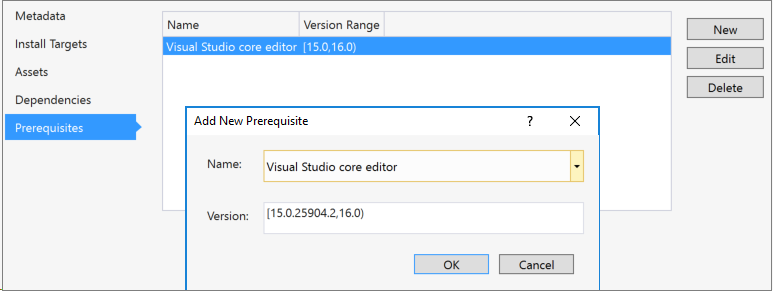
Pendant l’installation de l’extension, le programme d’installation de VSIX (Figure 39) indique quels composants sont manquants et les installe en même temps que l’extension.
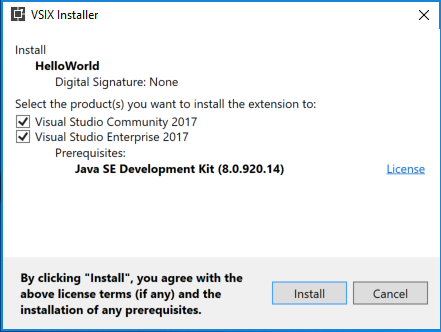
Modifier des extensions en bloc
Dans la boîte de dialogue Extensions et mises à jour (Figure 40), vous pouvez désormais planifier l’installation, la mise à jour et la désinstallation de plusieurs extensions avant de devoir redémarrer Visual Studio. En bas à droite, vous trouverez un résumé des tâches planifiées. Pour supprimer une modification planifiée, cliquez sur le X situé à côté d’une extension dont l’installation est planifiée.
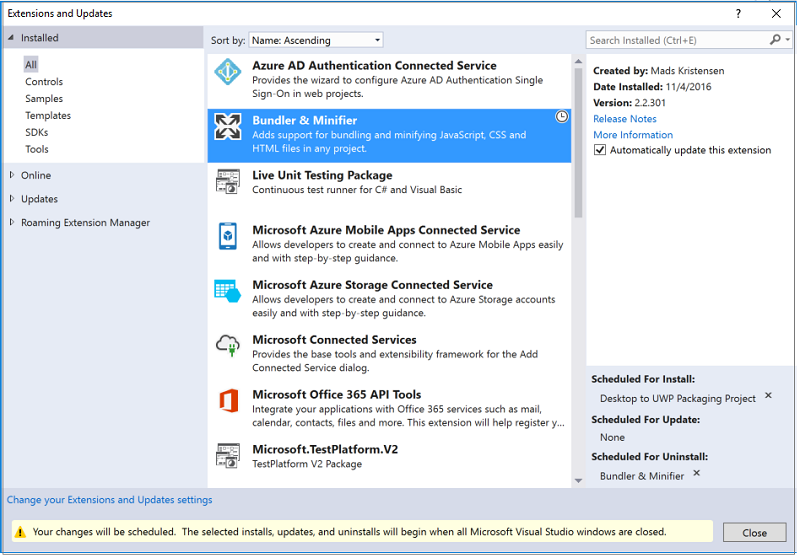
Une fois que le programme d’installation de VSIX a détecté que toutes les fenêtres de Visual Studio sont fermées, il commence à effectuer les modifications prévues (Figure 41).
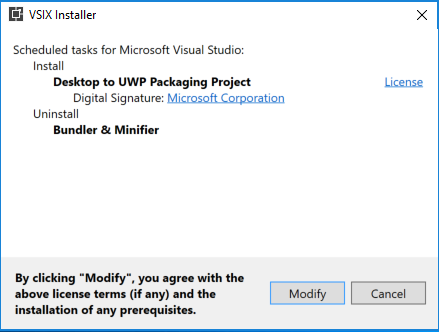
Prise en charge de NGen
Vous pouvez désormais choisir d’installer des assemblys en utilisant Ngen (Figure 42).
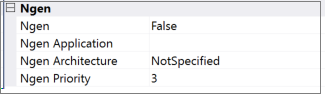
- Ngen : indique s’il faut utiliser Ngen sur l’assembly.
- Application Ngen : application à passer à Ngen via le commutateur /ExeConfig.
- Architecture Ngen : architecture cible pour l’image native. Les options sont : x86, x64 et all.
- Priorité Ngen : niveau de priorité de Ngen.
Installer des fichiers en dehors du répertoire d’extension
Vous pouvez désormais choisir d’installer des fichiers dans une liste de dossiers qui se trouvent en dehors du répertoire d’extension (Figure 43).
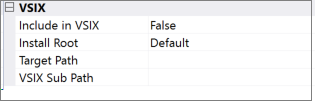
- Inclure dans VSIX : incluez le fichier dans votre projet VSIX.
- Racine de l’installation : répertoire racine où installer le fichier. Les options sont : Par défaut (installation dans le répertoire d’extension), PublicAssemblies, ReferenceAssemblies, MSBuild, Schemas, Licenses, RemoteDebugger et VSTargets.
- Chemin cible : nom du fichier à installer sur l’ordinateur de l’utilisateur.
- Sous-chemin VSIX : sous-chemin sous la racine d’installation où le fichier doit être installé.
Gestionnaire d’extensions itinérantes
Nouveau dans Visual Studio 2017, le Gestionnaire d’extensions itinérantes vous permet de suivre vos extensions préférées dans l’ensemble de vos environnements de développement. L’itinérance de vos extensions suit les extensions que vous avez installées en créant une liste synchronisée dans le cloud.
Au moment de vous connecter à Visual Studio, vous pouvez afficher rapidement la liste de vos extensions via Outils > Extensions et mises à jour, puis cliquer sur Gestionnaire d’extensions itinérantes (Figure 44). Ce dernier suit les extensions que vous avez installées et vous permet de choisir celles à ajouter à votre liste d’itinérances. Avec des nouvelles extensions ajoutées chaque jour à la galerie, cet outil permet de configurer de façon simple et rapide chaque environnement de développement avec vos extensions préférées.
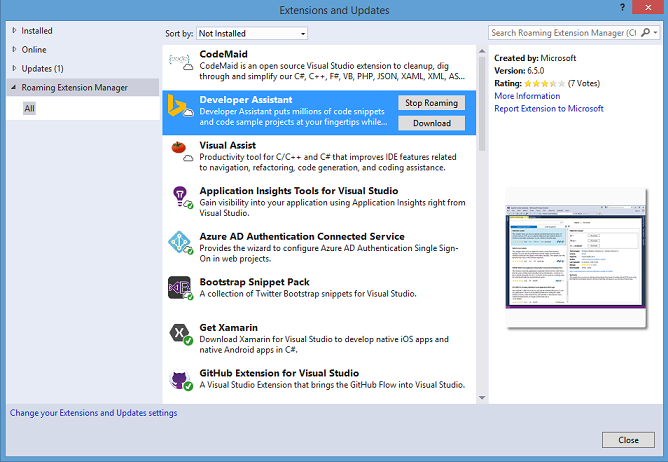
Quand vous utilisez cette fonctionnalité, vous remarquez 3 types d’icônes :
 Icône itinérante : désigne une extension qui fait partie de votre liste d’itinérances, mais qui n’est pas installée sur cet ordinateur. Vous pouvez les installer via le bouton Télécharger.
Icône itinérante : désigne une extension qui fait partie de votre liste d’itinérances, mais qui n’est pas installée sur cet ordinateur. Vous pouvez les installer via le bouton Télécharger. Icône itinérante et installée : désigne toutes les extensions qui font partie de votre liste d’itinérances et qui sont installées dans cet environnement. Si vous décidez de ne pas les rendre itinérantes, vous pouvez les supprimer via le bouton Arrêter l’itinérance.
Icône itinérante et installée : désigne toutes les extensions qui font partie de votre liste d’itinérances et qui sont installées dans cet environnement. Si vous décidez de ne pas les rendre itinérantes, vous pouvez les supprimer via le bouton Arrêter l’itinérance. Icône installée : désigne toutes les extensions qui sont installées dans cet environnement, mais qui ne font pas partie de votre liste d’itinérances. Les extensions peuvent être ajoutées à la liste d’itinérances via le bouton Démarrer l’itinérance.
Icône installée : désigne toutes les extensions qui sont installées dans cet environnement, mais qui ne font pas partie de votre liste d’itinérances. Les extensions peuvent être ajoutées à la liste d’itinérances via le bouton Démarrer l’itinérance.
Ces icônes vous montrent l’état actuel de votre liste. Vous pouvez avoir n’importe quelle extension dans n’importe quel état, alors personnalisez-les comme bon vous semble ! Ou laissez-nous faire ! Toute extension téléchargée quand vous êtes connecté est ajoutée à votre liste comme étant « Itinérante et installée » et fait donc partie de votre liste d’itinérances, ce qui vous permet d’y accéder à partir de n’importe quelle machine !
Découverte des modèles de projet et d’élément
Dans Visual Studio 2017, nous avons introduit un changement important dans la façon dont Visual Studio consomme les modèles de projet et d’élément pour améliorer les performances de la découverte des modèles. Le nouveau mécanisme de découverte exige maintenant que tous les modèles de projet et d’élément suivent le schéma « vstemplate » pour être définis dans des fichiers manifeste de modèle. Les modèles Visual Studio que vous ne définissez pas dans un fichier manifeste de modèle ne sont plus visibles dans les boîtes de dialogue Nouveau projet ou Nouvel élément. Alors que les nouveaux outils d’extensibilité génèrent un manifeste au moment de la génération VSIX, si vos modèles Visual Studio sont mis en production dans le cadre d’un package MSI, vous devez générer manuellement les fichiers manifeste de modèle pour ces modèles. Pour plus d’informations, consultez la page MSDN Mise à niveau des modèles de projet et d’élément personnalisés pour Visual Studio 2017.
.NET Core et ASP.NET Core
Contient la version finale 1.0 des nouveaux outils .NET Core basés sur MSBuild. Avec Visual Studio 2017, vous pouvez créer des bibliothèques standard .NET, des applications/bibliothèques .NET Core et des projets web ASP.NET qui utilisent le nouveau format csproj.
L’outil .NET Core est automatiquement inclus dans la charge de travail « ASP.NET et développement web » et, en tant que composant facultatif, dans la charge de travail « Développement .NET Desktop » du programme d’installation. Si vous souhaitez seulement développer des applications .NET Core pour une utilisation multiplateforme, vous pouvez installer simplement les outils .NET Core et ASP.NET Core à l’aide de la charge de travail « Développement multiplateforme .NET Core » à partir de la section « Autres ensembles d’outils » du programme d’installation.
Les fonctionnalités principales de cette version sont les suivantes :
- Prise en charge de MSBuild pour les projets .NET Core, avec un format de projet csproj simplifié qui facilite les modifications manuelles sans qu’il soit nécessaire de décharger le projet.
- Pour modifier un fichier .csproj .NET Core, il suffit de cliquer avec le bouton droit sur le projet dans l’Explorateur de solutions et de choisir Modifier.
- Prise en charge des caractères génériques de fichier dans le fichier projet. Il est inutile d’énumérer tous les noms de fichiers de code source, ce qui permet au fichier csproj de conserver une taille compacte.
- Les références de package NuGet font désormais partie du fichier csproj, regroupant toutes les références de projet dans un seul fichier.
- Interopérabilité entre les projets .NET Core, .NET Standard et .NET Framework. Par exemple, un projet .NET Core peut ajouter une référence de projet à projet à un projet .NET Standard.
- Plusieurs frameworks cibles multicibles dans un même projet.
- Les projets .NET Core project.json existants sont migrés automatiquement vers csproj quand ils sont ouverts dans Visual Studio. Vous pouvez aussi les migrer manuellement à l’aide de l’interface CLI .NET.
- Configurez facilement l’intégration continue de builds pour votre application ASP.NET Core avec la prise en charge de Docker et de la livraison continue de builds à vos services de conteneur Azure à partir de l’IDE Visual Studio.
Pour plus d’informations, consultez le blog .NET.
Outils pour le développement d’applications Windows universelles
Chaîne d’outils .NET Native mise à jour
Cette chaîne d’outils native .NET a fait l’objet de plusieurs optimisations permettant d’améliorer les performances d’exécution des applications UWP managées dans Visual Studio. Cette version comprend plus de 600 correctifs de bogues et fonctionnalités qui répondent aux commentaires des utilisateurs et améliorent la qualité globale de la chaîne d’outils.
Package Microsoft.NETCore.UniversalWindowsPlatform 5.3.0
Cette mise à jour des bibliothèques de framework NuGet de .NET Core résout plusieurs problèmes importants signalés par des clients. Les projets UWP existants peuvent utiliser le Gestionnaire de références NuGet pour être mis à jour vers cette nouvelle version. De plus, le nouveau package .NET Core inclut la chaîne d’outils .NET Native.
SDK et émulateur de la mise à jour anniversaire Windows 10
Le SDK Windows et l’émulateur Windows Phone pour la mise à jour anniversaire Windows 10 sont inclus dans cette version.
- Les éléments d’interface utilisateur créés à partir de la boîte à outils sont désormais créés avec moins de balises XAML, ce qui permet d’obtenir du code XAML plus lisible et plus propre.
- Un nouvel outil d’options sur le concepteur XAML permet au développeur de sélectionner le thème de l’interface utilisateur et les paramètres Contraste élevé pour la prévisualisation sur l’aire de conception.
- Les éditeurs de valeur dans la fenêtre Propriétés acceptent désormais les équations mathématiques simples, comme « 60 + 20 ». Les équations sont immédiatement évaluées (dans ce cas, 80) et la valeur obtenue est insérée dans le code XAML.
Fonctionnalité du Concepteur de manifeste permettant de créer des actifs visuels
Le Concepteur de manifeste (Figure 45) a été actualisé et intègre désormais la capacité de générer des ressources visuelles pour vos applications UWP. Vous pouvez maintenant utiliser une image source unique pour créer des vignettes, des logos, des icônes et des écrans de démarrage à toutes les échelles souhaitées en fonction du type d’appareil ciblé par votre application.
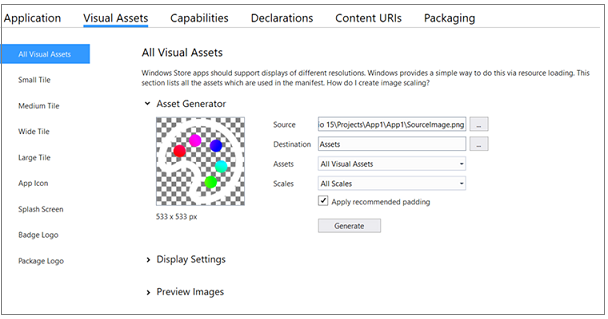
Analyse de l’interface utilisateur
Les outils de la plateforme Windows universelle peuvent désormais détecter les problèmes courants d’accessibilité et de performances. Lorsque vous activez l’outil « Analyse de l’IU » dans le menu Sélectionner les outils de la fenêtre Outils de diagnostic, ces problèmes sont signalés et accompagnés de liens vers des articles utiles expliquant comment et pourquoi ils doivent être résolus. Le développement avec l’outil Analyse de l’IU activé accorde la priorité aux performances et à l’accès à l’interface utilisateur lors du développement d’applications.
Xamarin
Xamarin 4.4 est inclus dans Visual Studio 2017. Pour plus d’informations, consultez les Notes de publication de Xamarin.
Cette version de Xamarin pour Visual Studio 4.4 met à jour les versions Xamarin.iOS 10.8 et Xamarin.Android 7.2.
Résolutions de bogues pour Xamarin
Cette mise en production inclut les correctifs suivants :
- Échec de création d’applications d’extension iOS avec l’erreur « Impossible de lire les données de vos droits ».(4.4.0.31)
- Symboles inclus pour les rapports Watson.(4.4.0.6)
- Échec du déploiement Android si la solution contient aussi un projet Wix.(4.3.1.39)
- Blocage de l’ouverture de certains projets iOS.(4.3.1.39)
- Les points d’arrêt n’atteignent pas les références PCL de second niveau.(4.3.1.39)
- Résolution d’un problème iOS dû à une tâche CodeSignNativeLibraries manquante.(4.3.1.39)
- Erreur d’ouverture du storyboard après la connexion au serveur Mac.(4.3.1.39)
- Le projet de bibliothèque de classes Android doit inclure uniquement « Compiler à l’aide de la version d’Android » dans la page de propriétés.(4.3.1.39)
- Visual Studio se bloque lors de l’accès à l’onglet « Outils-> Options-> Xamarin-> Autre ».(4.3.1.39)
- Visual Studio se bloque lors du chargement d’une solution multiplateforme dans certains environnements.(4.3.1.1)
- Microsoft.Csharp n’est pas référencé dans les modèles de projet Visual Studio.(4.3.1.1)
- Impossible de se connecter au serveur Mac si le shell d’utilisateur configuré n’utilise pas la syntaxe
bash.(4.3.1.1) - L’option Envoyer dans Test Cloud est manquante (résolu dans Visual Studio 2013 et Visual Studio 2015).(4.3.1.1)
- Le débogueur s’embrouille quand le nom de variable/propriété est le même que le nom de classe de quelque chose d’autre.(4.3.1.1)
- Impossible de renommer l’ensemble d’images à partir du catalogue de ressources.(4.3.1.1)
- Le dossier « Ressources » est masqué de force dans les projets d’extension Watch.(4.3.1.1)
- Le dossier « Assets.xcasset » dans « Ressources » n’est pas masqué pour les projets tvOS.(4.3.1.1)
Visual Studio Tools pour Apache Cordova
Visual Studio 2017 inclut les améliorations suivantes :
- Cordova Simulate : nouveau simulateur basé sur le navigateur permettant de coder rapidement et de voir immédiatement les résultats dans le navigateur (Figure 46). Le rechargement en direct, la simulation de plug-in et la prise en charge du framework Ionic permettent à Visual Studio d’avoir le flux de travail de développement le plus rapide du marché.
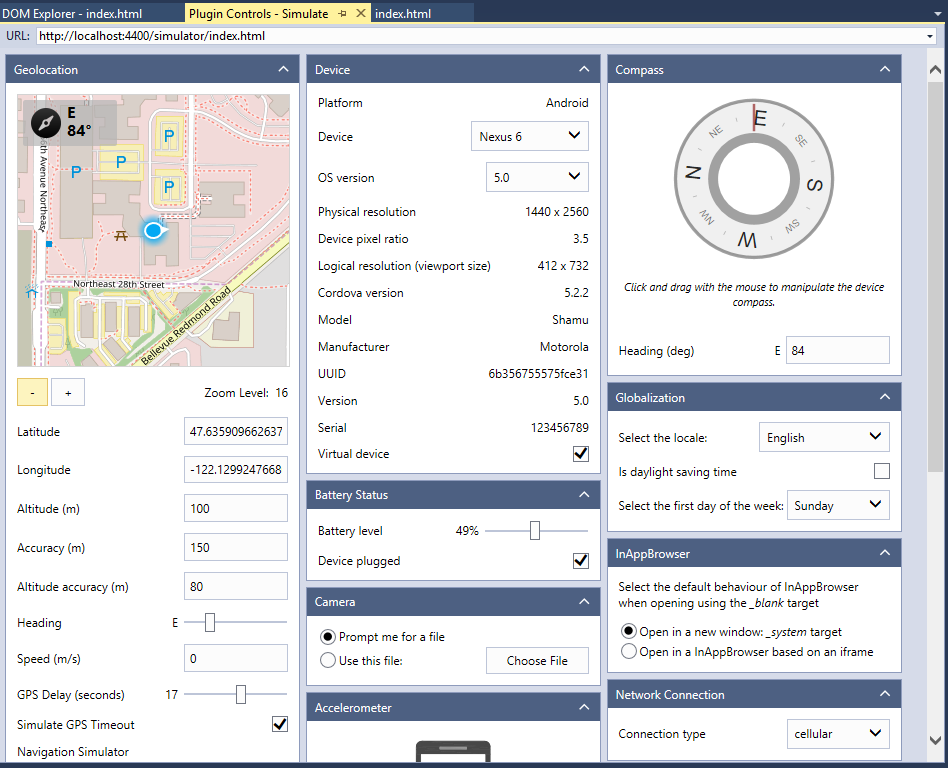
Prise en charge d’iOS 10 et XCode 8 : une mise à jour de l’agent serveur
remotebuildpour le développement iOS inclut la prise en charge de XCode 8.Coloration des erreurs : dans la mesure où le diagnostic des échecs de génération nécessite souvent que les développeurs lisent la sortie de la génération, nous avons commencé à coloriser les erreurs dans le volet de sortie de la génération pour faciliter la lecture (Figure 47). De plus, nous avons ajouté des en-têtes pour délimiter les étapes du processus de génération pour aider les développeurs à identifier où s’est produit l’échec dans le processus de génération.
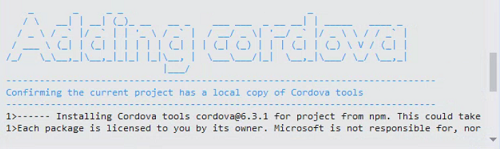
- Acquisition « in-product » : en plus de l’installation allégée pour accélérer la création d’applications Cordova, nous avons ajouté des méthodes au sein même de Visual Studio pour acquérir des éléments de génération supplémentaires au fur et à mesure du développement (Figure 48). Si vous n’avez pas installé les composants Android ou Windows, vous pouvez les obtenir par le biais de la barre de déploiement, qui lance le programme d’installation de Visual Studio et vous guide tout au long du processus d’installation.
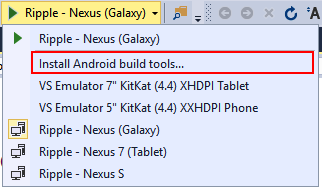
- Rapidité et fiabilité des builds : le nouveau programme d’installation de Visual Studio, combiné avec l’installation hors connexion d’une chaîne d’outils entièrement validés de composants tiers, permet des générations plus rapides, dont les problèmes sont plus faciles à identifier et à résoudre.
Important
Les outils de génération et les émulateurs pour Android et Windows sont maintenant facultatifs. Vous pouvez les obtenir dynamiquement via la barre de menus de génération/déploiement. Cette version de Visual Studio ne prend pas en charge les projets Windows Store 8.1. Nous vous recommandons de mettre à jour vos projets Cordova pour qu’ils ciblent Windows 10. La version de Cordova minimale prise en charge passe à 6.0.0. Les projets ciblant une version de Cordova antérieure à 6.0.0 doivent être mis à niveau dans config.xml pour pouvoir être générés et déployés dans Visual Studio 2017.
Node.js Tools pour Visual Studio
Avec Node.js Tools pour Visual Studio, Visual Studio devient un puissant environnement de développement Node.js. Cette version met l’accent sur la stabilité, les performances et la qualité globale du produit, notamment :
- Une meilleure intégration avec le nouveau service du langage JavaScript Salsa.
- Utilisation de la mémoire et de l’UC réduite, et temps de chargement des projets plus court.
- Prise en charge des fichiers de modèle Pug.
- Modèles de projet plus à jour.
- Prise en charge du framework de test Mocha 3.x.
- Nombreux correctifs de bogues.
Merci à tous les contributeurs qui ont rendu possible cette version de Node.js Tools pour Visual Studio. Pour plus d’informations, consultez le projet open source Node.js Tools sur GitHub.
Visual Studio Tools pour Unity
Utilisez Visual Studio pour écrire et déboguer des jeux Unity pour toutes les plateformes. Visual Studio Tools pour Unity 3 (Figure 49) peut maintenant être installé avec la charge de travail « Développement de jeu avec Unity » dans le nouveau programme d’installation de Visual Studio 2017. Visual Studio Tools pour Unity 3 se concentre sur l’amélioration de l’expérience de l’édition et du débogage du code pour les développeurs Unity, ainsi que sur la qualité globale du produit, notamment :
- Prise en charge d’IntelliSense pour les messages Unity.
- Coloration du code des messages Unity.
- Évaluation améliorée des expressions dans le débogueur Unity.
- Assistants de message Unity améliorés pour prendre en charge tous les types Unity pouvant recevoir des messages.
- Nombreux correctifs de bogues et nombreuses optimisations.
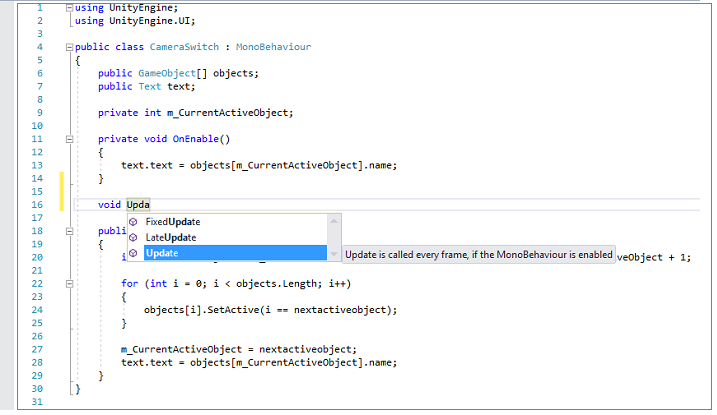
Redgate
Redgate Data Tools fourni avec Visual Studio
Pour étendre les fonctionnalités de Visual Studio 2017 DevOps au développement de bases de données SQL Server, Redgate Data Tools, qui comprend Redgate SQL Prompt Core, Redgate SQL Search et Redgate ReadyRoll Core, est maintenant disponible dans la charge de travail Stockage et traitement des données.
- Redgate ReadyRoll Core, fourni dans Visual Studio Enterprise 2017, vous permet de développer des scripts de migration, de gérer les modifications de base de données à l’aide de la gestion de code source, et d’automatiser en toute sécurité des déploiements de SQL Server en même temps que les modifications des applications.
- Redgate SQL Prompt Core, fourni dans Visual Studio Enterprise 2017, vous permet d’écrire du code SQL avec une plus grande rapidité et une plus grand précision grâce à la saisie semi-automatique du code. SQL Prompt complète automatiquement les objets et les mots clés de la base de données et du système, et propose des suggestions de colonne au fil de votre frappe. Cela se traduit par un code plus propre avec moins d’erreurs, car vous n’avez pas besoin de vous rappeler chaque nom ou alias de colonne.
- Redgate SQL Search, fourni avec toutes les éditions de Visual Studio 2017, augmente votre productivité en vous aidant à trouver rapidement des objets et des fragments SQL parmi plusieurs bases de données.
NuGet
Visual Studio 2017 inclut NuGet 4.0. Cette version est centrée sur la prise en charge des références de package pour la majorité des types de projets, ainsi que sur l’amélioration de la qualité et des performances :
- Dans les projets WPF, Windows Forms et UWP, les packages peuvent désormais être gérés à l’aide de références de package.
- La prise en charge de la restauration NuGet a été améliorée pour la restauration de solution allégée. Désormais, les restaurations peuvent être effectuées sans avoir à charger de projet.
- Dans les projets .NET Core et ASP.NET Core, les packages sont désormais gérés à l’aide de références de package.
- Dans Visual Studio 2017 et versions ultérieures, le fichier NuGet.config pour l’ordinateur se trouve maintenant dans %PROGRAMFILES(X86)%\NuGet\Config\NuGet.config. À l’avenir, nuget.exe v4.0.0 + prendra également en compte le nouvel emplacement pour la configuration à l’échelle de l’ordinateur. NuGet.config ne sera plus implicitement référencé ou pris en compte dans les données du programme pour la fusion hiérarchique de nuget.config.
Outils pour les applications XAML
Modifier & Continuer pour le code XAML
Visual Studio permet désormais de modifier le code XAML pendant l’exécution de votre application Windows universelle ou WPF. Lors du débogage de votre application dans Visual Studio, vous pouvez apporter des modifications au balisage dans l’éditeur de code XAML. Les modifications apparaissent ensuite dans l’application en cours d’exécution sans que vous ayez à la recompiler.
Améliorations de la productivité de l’éditeur XAML
- Filtrage IntelliSense : quand vous écrivez du code XAML, la liste de saisie semi-automatique affiche uniquement les types correspondants et la correspondance la plus proche est sélectionnée.
- IntelliSense pour x:Bind : nous avons activé la saisie semi-automatique IntelliSense pour x:Bind lors de la liaison à Chemin et Événements.
- Saisie semi-automatique d’espace de noms : si la référence à l’espace de noms n’existe pas (Figure 50), vous ne bénéficiez pas de la prise en charge d’IntelliSense pendant la saisie. Quand vous avez fini de taper, vous bénéficiez de la prise en charge des suggestions à l’aide d’une ampoule, ce qui vous permet de générer et d’insérer le préfixe du type et d’ajouter la définition d’espace de noms dans votre document XAML.
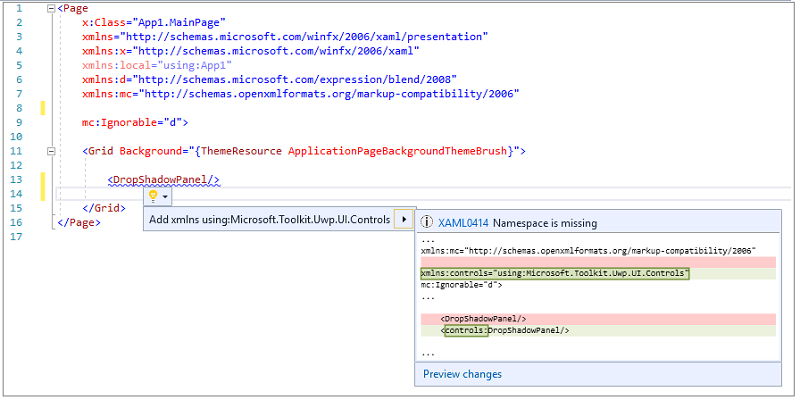
- Pour les types qui nécessitent un préfixe, IntelliSense permet la saisie semi-automatique du préfixe si la référence à l’espace de noms existe déjà.
- Refactorisation du changement de nom du préfixe de l’espace de noms : vous pouvez appeler l’action Renommer (Figure 51) dans le menu contextuel ou en utilisant le raccourci clavier
Ctrl+R+Rquand le curseur se trouve sur le préfixe. Vous pouvez aussi prévisualiser les modifications avant de les appliquer.
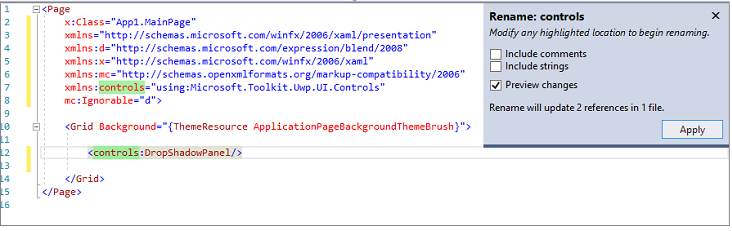
- Supprimer et trier les espaces de noms : vous pouvez désormais supprimer les espaces de noms inutiles (Figure 52) et les trier à partir du menu contextuel ou en utilisant le raccourci clavier
Ctrl+R+G. Si votre document XAML a des espaces de noms non nécessaires, vous voyez aussi une icône d’ampoule qui vous permet de les supprimer.
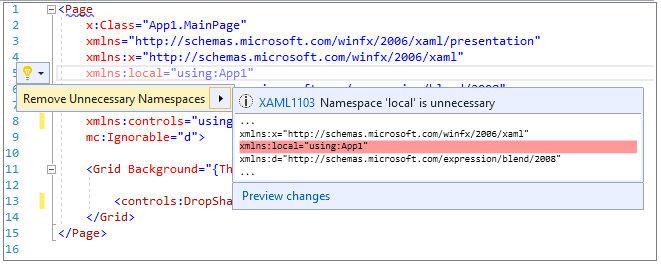
Prise en charge de .editorconfig pour l’éditeur XAML : vous pouvez définir des paramètres pour indent_style, indent_size et tab_width dans le fichier .editorconfig, qui sont utilisés à la place des paramètres définis dans Outils > Options.
Visualiseur de structure pour l’éditeur XAML : le visualiseur de structure (repères de retrait) (Figure 53) est désormais intégré à Visual Studio et aucune extension distincte n’est nécessaire. Cette fonctionnalité fournit en un clin d’œil, sans défilement, le contexte du bloc de code que vous utilisez.
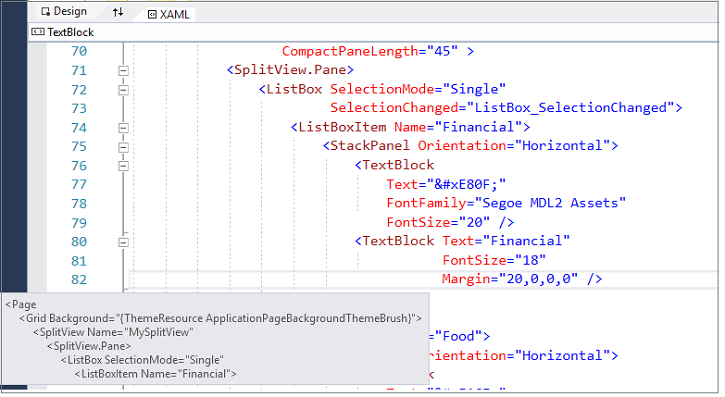
Amélioration des performances de XAML
- Amélioration des performances de commutation d’onglet XAML : les performances de commutation d’onglet XAML ont été améliorées considérablement. Dans les exemples de projets clients, nous avons observé une réduction de plus de 90 % du temps de commutation.
- Résolution des délais de saisie dans l’éditeur XAML : la saisie dans l’éditeur XAML n’a jamais été aussi rapide. Nous avons effectué plusieurs investissements pour réduire les délais de frappe dans l’éditeur XAML, et la plupart des développeurs devraient trouver l’éditeur XAML et XAML IntelliSense bien plus réactifs. Cela sera surtout visible lors de l’édition d’un fichier XAML dans des projets qui utilisent des contrôles tiers ou de grandes bibliothèques de contrôles.
Data Tools et SQL Server
SQL Server Data Tools
La dernière mise à jour de SQL Server Data Tools est incluse dans Visual Studio 2017, ce qui permet la prise en charge des fonctionnalités les plus récentes dans Azure SQL Database et SQL Server 2016.
Cette version permet de développer, tester et déployer facilement une base de données sur toutes les versions prises en charge de SQL Server et des plateformes de base de données (locales et cloud) à l’aide de Visual Studio. Cette version inclut également des améliorations de la surface de programmation des bases de données. L’expérience de connexion SQL dans SQL Server Data Tools détecte désormais automatiquement les bases de données SQL Server et SQL Azure auxquelles vous pouvez vous connecter d’un simple clic.
En outre, Visual Studio 2017 prend en charge les nouveaux types d’authentification d’Azure SQL Database, ainsi que l’authentification par mot de passe et l’authentification intégrée Azure Active Directory.
Developer Analytics Tools
Visual Studio 2017 inclut Developer Analytics Tools v8.6, avec les améliorations suivantes :
- CodeLens affiche maintenant les données de débogage et de télémétrie en direct dans les projets qui envoient des données à une ressource Application Insights.
- CodeLens pour les exceptions contient des liens vers Application Analytics pour montrer l’impact d’une exception sur les utilisateurs.
- CodeLens affiche les requêtes des sessions de débogage locales dans les projets avec le SDK Application Insights.
- CodeLens pour les requêtes et les exceptions est maintenant disponible dans les projets Visual Basic.
- Les métriques en temps réel sont maintenant affichées dans une notification toast après que vous avez publié votre application à partir de Visual Studio.
- Les tarifs d’Application Insights sont à présent affichés dans la fenêtre Configuration.
- Les événements de disponibilité sont maintenant affichés dans les outils Recherche et Tendances.
- Les événements dans les outils Recherche et Diagnostic affichent maintenant le nombre de fois où ils se sont produits en fonction d’un échantillonnage adaptatif dans le SDK.
- CodeLens affiche les exceptions qui se sont produites au cours de sessions de débogage locales pour les projets avec le SDK Application Insights.
- Nouvelle conception de la fenêtre Configuration d’Application Insights.
- CodeLens pour les exceptions dispose maintenant d’un lien vers l’analyse des applications pour afficher l’impact d’une exception sur les utilisateurs.
- Le SDK JavaScript Application Insights pour la collecte de la télémétrie des consultations de page est désormais ajouté quand Application Insights est ajouté à un projet.
- Les annotations de publication sont maintenant envoyées à votre ressource Application Insights quand vous publiez votre application à partir de Visual Studio.
- Les marqueurs de barre de défilement sont maintenant affichés pour les indicateurs CodeLens Application Insights rouges et jaunes.
Pour en savoir plus sur Application Insights, consultez la documentation sur Microsoft Azure.
Outils de développement Office pour Visual Studio
Cette version inclut les dernières fonctionnalités et mises à jour des outils de développement Office :
- Nouveaux modèles de complément Office propres à Excel, Word, PowerPoint et Outlook.
- Prise en charge des nouvelles fonctionnalités de complément Office telles que les commandes de complément, l’interface utilisateur de la structure et une nouvelle version d’Office.js.
- Nouveau code de démarrage dans les modèles qui montrent comment se familiariser avec les nouvelles fonctionnalités de complément Office.
- Prise en charge de SharePoint 2016 dans les solutions SharePoint et les modèles de complément.
Validation des dépendances de l’architecture en direct
Si vous avez configuré des diagrammes de validation de dépendance (aussi appelés diagrammes de couche) dans Visual Studio Enterprise, vous recevez désormais des notifications en temps réel (Figure 54) des violations des règles de dépendance de l’architecture à mesure que vous tapez du code dans l’éditeur de code. Les erreurs apparaissent dans la liste des erreurs et des tildes dans l’éditeur de texte indiquent l’emplacement précis de cette violation. Vous êtes maintenant moins susceptible d’introduire des dépendances indésirables.
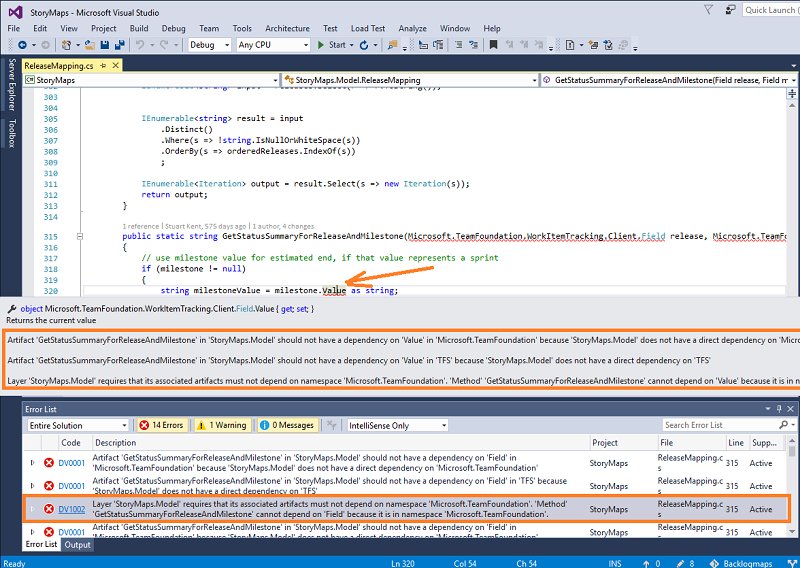
Invite de commandes développeur
Les scripts de l’invite de commandes développeur de Visual Studio 2017 ont été refactorisés pour prendre en charge la nouvelle expérience d’installation :
- Les variables d’environnement reflètent uniquement les charges de travail installées.
- Le raccourci d’invite de commandes développeur Visual Studio doit être compatible avec les versions précédentes.
- Vous pouvez désormais configurer des scripts d’invite de commandes développeur via des arguments de ligne de commande :
- Dans une invite de commandes, appelez
common7\tools\vsdevcmd.bat -help(à partir du répertoire d’installation de Visual Studio) pour plus d’informations.
- Dans une invite de commandes, appelez
Azure SDK pour .NET
Le kit SDK Azure pour .NET de Visual Studio est disponible. Il peut être installé avec le nouveau programme d’installation de Visual Studio. Si vous avez déjà installé le kit SDK Azure pour .NET à l’aide de Web Platform Installer, vous pouvez maintenant obtenir les mêmes composants en installant la charge de travail Azure à l’aide du nouveau programme d’installation de Visual Studio. Les packages installés sont au même niveau de fonctionnalité que la version 2.9.5 du kit SDK. Pour cette version de Visual Studio et toutes les versions futures, le Kit de développement logiciel (SDK) Azure pour .NET est seulement disponible à partir du programme d’installation de Visual Studio.
 Visual Studio 2017 version 15.0.1
Visual Studio 2017 version 15.0.1
publiée le 14 mars 2017
Principaux problèmes corrigés dans la version 15.0.1
Voici les problèmes signalés par les clients et traités dans la version 15.0.1 :
- Solution appears to close immediately after opening (La solution semble se fermer immédiatement après l’ouverture).
- Install sticks at Applying GitV2 (L’installation se bloque à l’étape Application de GitV2).
- Microsoft.Net.Core.SDK;PackageAction=Install;ReturnCode=-2147023274.
- Installation Failing because of Invalid Source/Destination Paths (L’installation échoue car les chemins source/de destination ne sont pas valides).
- Solution closes after first launch (La solution se ferme après le premier démarrage).
 Visual Studio 2017 version 15.0.2
Visual Studio 2017 version 15.0.2
publiée le 28 mars 2017
Principaux problèmes corrigés dans la version 15.0.2
Voici les problèmes signalés par les clients et traités dans la version 15.0.2 :
- Git folder view 'Discovering files' hangs (La vue du dossier Git « Détection de fichiers » se bloque).
- Windows Explorer crashes when opening folder with a typescript file (L’Explorateur Windows se bloque à l’ouverture d’un dossier avec un fichier typescript).
- 2017 hangs on open SLN (2017 se bloque à l’ouverture de SLN).
- Studio hangs on close (Studio se bloque à la fermeture).
- Visual Studio crashes when loading solution (Visual Studio se bloque au chargement de la solution).
- Visual Studio Enterprise 2017 RC plante pendant la synchronisation du code source à partir du serveur VSTS local.
- Unloading the selected projects hangs (Le déchargement des projets sélectionnés se bloque).
- VS2017 RC4 freezes when loading a particular solution (VS2017 RC4 se bloque pendant le chargement d’une solution en particulier).
 Visual Studio 2017 version 15.0.3
Visual Studio 2017 version 15.0.3
publiée le 31 mars 2017
Récapitulatif des mises à jour dans la version 15.0.3
Nous prenons désormais en charge les outils et les API de Xcode 8.3, iOS 10.3, watchOS 3.2 et tvOS 10.2 dans l’extension Xamarin.VS pour Visual Studio 2017.
 Visual Studio 2017 version 15.0.4
Visual Studio 2017 version 15.0.4
publiée le 23 mai 2017
Principaux problèmes corrigés dans la version 15.0.4
L’accès à Internet n’est plus requis pour les scénarios d’installation hors connexion.
 Visual Studio 2017 version 15.0.5
Visual Studio 2017 version 15.0.5
publiée le 18 septembre 2017
Principaux problèmes corrigés dans la version 15.0.5
Voici les problèmes signalés par les clients et traités dans la version 15.0.5 :
- Accès refusé/erreur inconnue/autres problèmes lors de l’exécution sur Win7 dans plusieurs contextes d’utilisateur (administrateur/normal).
- Échec du menu Nouveau projet avec l’erreur : La valeur ne peut pas être null. Nom du paramètre : eventId.
- La version de Git fournie dans Visual Studio a été corrigée en réponse à Git CVE 2017-1000117.
- Le composant Git pour Windows facultatif a été mis à niveau avec la version 2.14.1.
 Visual Studio 2017 version 15.0.6
Visual Studio 2017 version 15.0.6
publiée le 14 novembre 2017
Récapitulatif des mises à jour dans la version 15.0.6
Visual Studio 2017 version 15.0 - Avis de sécurité
Microsoft a publié des avis de sécurité pour .NET Core et ASP.NET Core. Plus d’informations sont disponibles dans les annonces correspondants des dépôts .NET Core et ASP.NET Core. Notez les informations suivantes :
CVE-2017-8585 Un certificat incorrect peut provoquer un déni de service
Il existe une faille de sécurité dans .NET Core 1.0, 1.1 et 2.0 où un certificat incorrect ou d’autres données au format ASN.1 peuvent entraîner un déni de service via une boucle infinie sur Linux et macOS. Les administrateurs système sont invités à mettre à jour leurs runtimes .NET Core vers les versions 1.0.8, 1.1.5 et 2.0.1. Les développeurs sont invités à mettre à jour leurs SDK .NET Core vers la version 2.0.3 ou 1.1.5.
CVE-2017-8700 Le contournement de CORS peut entraîner la divulgation d’informations
Il existe une faille de sécurité dans ASP.NET Core 1.0 et 1.1 où le partage des ressources cross-origin (CORS) peut être contourné, ce qui conduit à la divulgation d’informations.
CVE-2017-11879 Une redirection ouverte peut entraîner une élévation de privilège
Il existe une faille de sécurité dans ASP.NET Core 2.0 où l’existence d’une redirection ouverte conduit à une élévation de privilège.
CVE-2017-11770 Vulnérabilité de déni de service
Vulnérabilité de déni de service. Il existe une faille de sécurité dans ASP.NET Core 1.0, 1.1 et 2.0 quand l’application est hébergée par Windows Http.Sys, où une demande incorrecte peut entraîner un déni de service. Les nouveaux projets créés avec ASP.NET Core 1.0 et ASP.NET Core 1.1 utilisent désormais des versions de package qui incluent les mises à jour de sécurité ci-dessus. Pour les projets existants, les utilisateurs peuvent mettre à jour les packages vers les versions plus récentes dans la boîte de dialogue Gérer les packages NuGet.
 Visual Studio 2017 version 15.0.7
Visual Studio 2017 version 15.0.7
publiée le 6 décembre 2017
Récapitulatif des mises à jour dans la version 15.0.7
Visual Studio 2017 version 15.0 - Avis de sécurité
Microsoft a publié des avis de sécurité pour ASP.NET Core. Plus d’informations sont disponibles dans les annonces correspondantes des dépôts ASP.NET Core. Notez les informations suivantes :
CVE-2017-8700 Le contournement de CORS peut entraîner la divulgation d’informations
Il existe une faille de sécurité dans ASP.NET Core 1.0 et 1.1 où le partage des ressources cross-origin (CORS) peut être contourné, ce qui conduit à la divulgation d’informations. Les nouveaux projets créés avec ASP.NET Core 1.0 et ASP.NET Core 1.1 utilisent désormais des versions de package qui incluent la mise à jour de sécurité ci-dessus. Pour les projets existants, les utilisateurs peuvent mettre à jour les packages vers les versions plus récentes dans la boîte de dialogue Gérer les packages NuGet.
 Visual Studio 2017 version 15.0.8
Visual Studio 2017 version 15.0.8
publiée le 9 janvier 2018
Récapitulatif des mises à jour dans la version 15.0.8
Visual Studio 2017 version 15.0 - Avis de sécurité
CVE-2018-0786 Contournement de la fonctionnalité de sécurité dans la validation des certificats X509
Microsoft publie cet avis de sécurité pour fournir des informations concernant une vulnérabilité dans les versions publiques de .NET Core 1.0, 1.1 et 2.0. Cet avis fournit également des conseils sur ce que les développeurs peuvent faire pour mettre à jour leurs applications correctement. Cet avis de sécurité s’applique aussi à .NET Native pour UWP.
Microsoft a connaissance d’une faille de sécurité dans les versions publiques de .NET Core qui permet à un attaquant de présenter un certificat qui est marqué non valide pour une utilisation spécifique, mais un composant l’utilise quand même dans ce but. Cette action ne tient pas compte du marquage de l’utilisation améliorée de la clé.
La mise à jour de sécurité corrige la faille en garantissant que tous les composants .NET Core valident totalement les certificats. Les administrateurs système sont invités à mettre à jour leurs runtimes .NET Core vers les versions 1.0.9, 1.1.6 et 2.0.5. Les développeurs sont invités à mettre à jour leurs SDK .NET Core vers la version 2.1.4 ou 1.1.7.
CVE-2018-0764 Déni de service lors de l’analyse de documents XML
Microsoft publie cet avis de sécurité pour fournir des informations concernant une vulnérabilité dans les versions publiques de .NET Core 1.0, 1.1 et 2.0. Cet avis fournit également des conseils sur ce que les développeurs peuvent faire pour mettre à jour leurs applications correctement.
Microsoft a connaissance d’une vulnérabilité de déni de service dans toutes les versions publiques de .NET Core à cause du traitement incorrect des documents XML. Un attaquant qui parvenait à exploiter cette vulnérabilité pouvait provoquer un déni de service sur une application .NET. Un attaquant distant non authentifié pouvait exploiter cette vulnérabilité en émettant des requêtes spécialement conçues pour une application .NET Core.
La mise à jour corrige la vulnérabilité en changeant la manière dont .NET Core gère le traitement des documents XML. Les administrateurs système sont invités à mettre à jour leurs runtimes .NET Core vers les versions 1.0.9, 1.1.6 et 2.0.5. Les développeurs sont invités à mettre à jour leurs SDK .NET Core vers la version 2.1.4 ou 1.1.7.
 Visual Studio 2017 version 15.0.9
Visual Studio 2017 version 15.0.9
publiée le 2 février 2018
Récapitulatif des mises à jour dans la version 15.0.9
- Le compilateur MSVC a été mis à jour avec la prise en charge du commutateur /Qspectre qui insère automatiquement une barrière de spéculation quand le compilateur détecte des instances de la variante Spectre 1. Pour plus d’informations sur /Qspectre, reportez-vous au blog de l’équipe Visual C++.
- Nous avons effectué une mise à jour vers Java™ Development Kit 8, Update 161 (JDK version 8u161) pour corriger les erreurs de téléchargement.
 Visual Studio 2017 version 15.0.10
Visual Studio 2017 version 15.0.10
publiée le 21 février 2018
Récapitulatif des mises à jour dans la version 15.0.10
Team Explorer prend en charge TLSv1.2. Nous avons mis à jour le Git et les composants du Gestionnaire d’informations d’identification Git fournis dans Visual Studio. Le composant Git pour Windows en option a également été mis à niveau. Cette mise à jour permet au Git de se connecter aux services avec une prise en charge déconseillée pour TLSv1 et TLSv1.1 en faveur de TLSv1.2.
 Visual Studio 2017 version 15.0.11
Visual Studio 2017 version 15.0.11
publiée le 13 mars 2018
Récapitulatif des mises à jour dans la version 15.0.11
Visual Studio 2017 version 15.0 - Avis de sécurité
CVE-2018-0875 Avis de sécurité Microsoft pour .NET Core
Microsoft a connaissance d’une faille de sécurité dans les versions publiques de .NET Core, qui pourrait permettre à des requêtes web ou à des fichiers malveillants de commettre une attaque par déni de service.
- Les administrateurs système sont invités à mettre à jour leurs runtimes .NET Core vers les versions 1.0.10, 1.1.7 ou 2.0.6. Les développeurs sont invités à mettre à jour leur SDK .NET Core vers la version 1.1.8 ou 2.1.101.
 Visual Studio 2017 version 15.0.12
Visual Studio 2017 version 15.0.12
publiée le 10 avril 2018
Récapitulatif des mises à jour dans la version 15.0.12
Visual Studio 2017 version 15.0 - Avis de sécurité
CVE-2018-1037 Avis de sécurité Microsoft concernant la vulnérabilité à la divulgation d’informations de Microsoft Visual Studio
On parle de vulnérabilité à la divulgation d’informations quand Visual Studio révèle à mauvais escient du contenu restreint de mémoire non initialisée en compilant des fichiers PDB (Program database). Un attaquant qui exploiterait cette divulgation d’informations pourrait afficher la mémoire non initialisée de l’instance de Visual Studio utilisée pour compiler le fichier PDB.
Pour tirer parti de la vulnérabilité, l’attaquant aurait besoin d’accéder à un fichier PDB affecté créé à l’aide d’une version vulnérable de Visual Studio. Il n’aurait aucun moyen de forcer un développeur à produire cette divulgation d’informations.
La mise à jour de sécurité corrige la vulnérabilité en modifiant la façon dont les fichiers PDB sont générés lors de la compilation d’un projet.
 Visual Studio 2017 version 15.0.13
Visual Studio 2017 version 15.0.13
publiée le 26 avril 2018
Récapitulatif des mises à jour dans la version 15.0.13
- Nous avons effectué une mise à jour vers Java™ Development Kit 8, Update 172 (JDK version 8u172).
 Visual Studio 2017 version 15.0.14
Visual Studio 2017 version 15.0.14
publiée le 31 mai 2018
Récapitulatif des mises à jour dans la version 15.0.14
Visual Studio 2017 version 15.0 - Avis de sécurité
CVE-2018-11235 Avis de sécurité Microsoft concernant une faille de sécurité Git
Nous avons corrigé une faille de sécurité dans Git, signalée par la communauté Git. Cette vulnérabilité peut entraîner une exécution de code arbitraire quand un utilisateur clone un référentiel malveillant.
 Visual Studio 2017 version 15.0.15
Visual Studio 2017 version 15.0.15
publiée le 10 juillet 2018
Récapitulatif des mises à jour dans la version 15.0.15
Visual Studio 2017 version 15.0 - Avis de sécurité
CVE-2018-8172 Vulnérabilité liée à l’exécution de code à distance de Visual Studio
Une vulnérabilité d’exécution de code à distance pouvant conduire à l’exploitation de l’ordinateur d’un utilisateur en ouvrant un projet ou un fichier de ressources spécialement conçu. La mise à jour de sécurité élimine la vulnérabilité en corrigeant la façon dont Visual Studio vérifie le balisage source d’un fichier.
CVE-2018-8260 Vulnérabilité liée à l’exécution de code à distance du .NET Framework
Il existe une vulnérabilité d’exécution de code à distance dans le logiciel .NET, qui peut entraîner l’exploitation de l’ordinateur d’un utilisateur en permettant à des attaquants d’exécuter du code arbitraire dans le contexte de l’utilisateur actif. La mise à jour de sécurité élimine la vulnérabilité en corrigeant la façon dont .NET vérifie le balisage source d’un fichier.
CVE-2018-8232 Vulnérabilité liée à la falsification de .NET Microsoft Macro Assembler
Vulnérabilité de falsification liée à la validation incorrecte du code par Microsoft Macro Assembler. La mise à jour de sécurité corrige la vulnérabilité en garantissant que Microsoft Macro Assembler valide correctement la logique du code.
CVE-2018-8171 Vulnérabilité liée au contournement d’une fonctionnalité de sécurité d’ASP.NET Core
Il existe une vulnérabilité de contournement d’une fonctionnalité de sécurité d’ASP.NET Core quand le nombre de tentatives de connexion incorrectes n’est pas vérifié, ce qui peut permettre à un attaquant d’effectuer des tentatives d’authentification en nombre infini. La mise à jour corrige la vulnérabilité en vérifiant le nombre de tentatives de connexion incorrectes.
 Visual Studio 2017 version 15.0.16
Visual Studio 2017 version 15.0.16
publiée le 2 août 2018
Récapitulatif des mises à jour dans la version 15.0.16
- Cette version installe maintenant Java™ Development Kit 8, Update 181 (JDK version 8u181).
Visual Studio 2017 version 15.0 - Avis de sécurité
CVE-2018-8356 Vulnérabilité liée au contournement d’une fonctionnalité de sécurité .NET Core
Microsoft a connaissance d’une vulnérabilité de contournement d’une fonctionnalité de sécurité qui apparaît quand .NET Core ne valide pas correctement les certificats. Un attaquant qui parviendrait à exploiter cette vulnérabilité pourrait présenter un certificat expiré quand il y serait invité. La mise à jour corrige la vulnérabilité en corrigeant la manière dont .NET Core gère la validation des certificats.
 Visual Studio 2017 version 15.0.17
Visual Studio 2017 version 15.0.17
publiée le 14 août 2018
Récapitulatif des mises à jour dans la version 15.0.17
Visual Studio 2017 version 15.0 - Avis de sécurité
CVE-2018-0952 Vulnérabilité liée à l’élévation de privilèges du collecteur standard du hub de diagnostic
Il existe une vulnérabilité liée à l’élévation de privilèges dans un service Visual Studio qui peut entraîner l’octroi de privilèges système à un utilisateur non-administrateur lors de l’écriture de fichiers. Un attaquant qui exploiterait cette vulnérabilité pourrait écrire des fichiers en tant que fichiers système tout en ayant uniquement un accès de niveau utilisateur. Cette mise à jour de sécurité résout ce problème en empruntant l’identité de l’utilisateur actuel pour valider l’accès à l’emplacement du fichier.
 Visual Studio 2017 version 15.0.18
Visual Studio 2017 version 15.0.18
publiée le 28 août 2018
Principaux problèmes corrigés dans la version 15.0.18
Problèmes connus
Nous nous engageons à tenir compte de vos commentaires. Visitez le site de la communauté des développeurs pour découvrir les derniers problèmes, consigner de nouveaux problèmes et voter pour les problèmes existants.
Commentaires et suggestions
Nous sommes à votre écoute ! Pour tout problème, signalez-les en utilisant l’option Signaler un problème en haut à droite du programme d’installation ou de l’IDE Visual Studio. L’icône ![]() se trouve en haut à droite.
Vous pouvez faire une suggestion de produit ou suivre vos problèmes sur le site Visual Studio Developer Community, où vous pouvez poser des questions, trouver des réponses et proposer de nouvelles fonctionnalités.
Vous pouvez également obtenir une aide gratuite pour l’installation via notre support Live Chat.
se trouve en haut à droite.
Vous pouvez faire une suggestion de produit ou suivre vos problèmes sur le site Visual Studio Developer Community, où vous pouvez poser des questions, trouver des réponses et proposer de nouvelles fonctionnalités.
Vous pouvez également obtenir une aide gratuite pour l’installation via notre support Live Chat.
Blogs
Tirez parti des insights et des recommandations disponibles sur le site Developer Tools Blogs pour rester informé de toutes les nouvelles versions Release et des publications contenant des informations approfondies sur un large éventail de fonctionnalités.
Historique des notes de publication de Visual Studio 2017
Pour plus d’informations sur les versions précédentes de Visual Studio 2017, consultez la page Historique des notes de publication de Visual Studio 2017.